Page 1

™
Hazel
Prošireni korisnički priručnik
Page 2

Sadržaj
Početak rada.................................................................................5
Pregled telefona..................................................................................6
Uključivanje telefona............................................................................7
Pomoć................................................................................................8
Punjenje baterije..................................................................................8
Poboljšanje iskoristivosti baterije..........................................................9
Ikone na zaslonu...............................................................................10
Pregled izbornika..............................................................................11
Navigacija.........................................................................................12
Memorija...........................................................................................13
Jezik telefona....................................................................................14
Upisivanje teksta...............................................................................14
Pozivi...........................................................................................16
Upućivanje i odgovaranje na pozive...................................................16
Kontakti ...........................................................................................18
Brzo biranje.......................................................................................20
Dodatne funkcije poziva....................................................................21
Slikovni sadržaj .........................................................................25
Tražilo i tipke kamere........................................................................25
Korištenje fotoaparata.......................................................................25
Korištenje videokamere.....................................................................27
Rad s fotografijama...........................................................................27
Prikaz i označavanje fotografija..........................................................27
Korištenje fotografija..........................................................................28
Ispis fotografija..................................................................................29
Korištenje web albuma......................................................................29
Pristup videoisječcima u vašem telefonu...........................................30
Glazba .........................................................................................31
Stereo portable handsfree.................................................................31
Svirač glazbe.....................................................................................31
Popisi naslova...................................................................................33
SensMe™ tehnologija.......................................................................33
Audioknjige.......................................................................................34
Buy Now...........................................................................................34
Program PlayNow™.........................................................................34
Program TrackID™ ..........................................................................35
Online glazba i video.........................................................................35
Radio ...............................................................................................35
Snimanje zvuka ................................................................................36
2
Ovo je internetska inačica ovog materijala. © Tiskanje je dopušteno samo za osobno korištenje.
Page 3

Prijenos i upravljanje sadržajem...............................................37
Organiziranje sadržaja.......................................................................37
Zaštićeni sadržaj...............................................................................37
Upravljanje sadržajem u telefonu.......................................................37
Slanje sadržaja na drugi telefon.........................................................38
Povezivanje telefona na računalo.......................................................38
Prijenos sadržaja na računalo i s njega..............................................40
Naziv telefona....................................................................................41
Korištenje Bluetooth™ bežične tehnologije........................................41
Izrada sigurnosnih kopija i obnova podataka.....................................42
Ažuriranje telefona.....................................................................44
Ažuriranje telefona koristeći Sony Ericsson PC Suite.........................44
Ažuriranje telefona bežičnim putem...................................................44
Poruke.........................................................................................45
SMS i MMS poruke...........................................................................45
Čavrljanja..........................................................................................46
Govorne poruke................................................................................46
E‑pošta.............................................................................................46
Internet .......................................................................................50
Za pristup alatnoj traci web preglednika............................................50
Prečaci web preglednika...................................................................50
Favoriti..............................................................................................50
Povijest stranica................................................................................51
Dodatne funkcije preglednika............................................................51
Internet podešenja............................................................................51
Funkcionalnost modema...................................................................52
Internet zaštita i certifikati..................................................................54
Prijenos datoteka..............................................................................54
Web izvori.........................................................................................54
Aplikacija Twitter™............................................................................56
Povezanost kod kuće.................................................................57
Wi-Fi™..............................................................................................57
DLNA™............................................................................................57
GPS..............................................................................................59
Korištenje GPS‑a...............................................................................59
Google Maps™ za mobilne uređaje..................................................60
Tracker.............................................................................................60
Usklađivanje...............................................................................62
Opcija usklađivanja u Sony Ericsson PC Suite...................................62
Usklađivanje korištenjem SyncML™..................................................63
Usklađivanje korištenjem Microsoft® Exchange Server......................63
Sinkronizacija pomoću računala........................................................64
3
Ovo je internetska inačica ovog materijala. © Tiskanje je dopušteno samo za osobno korištenje.
Page 4

Usklađivanje putem internetskog servisa...........................................64
Dodatne mogućnosti.................................................................65
Zrakoplovni rad.................................................................................65
Alarmi................................................................................................65
Kalendar...........................................................................................66
Bilješke.............................................................................................66
Zadaci...............................................................................................67
Postavke...........................................................................................67
Vrijeme i datum.................................................................................67
Teme................................................................................................68
Izgled glavnog izbornika....................................................................68
Orijentacija zaslona...........................................................................68
Zvukovi zvona...................................................................................68
Igre...................................................................................................69
Programi...........................................................................................69
Antivirus............................................................................................69
PIN kodovi........................................................................................70
Zaključavanje tipkovnice....................................................................71
IMEI broj............................................................................................71
Rješavanje problema.................................................................72
Česta pitanja.....................................................................................72
Poruke o pogreškama.......................................................................74
Pravne informacije.....................................................................75
Kazalo..........................................................................................77
4
Ovo je internetska inačica ovog materijala. © Tiskanje je dopušteno samo za osobno korištenje.
Page 5

Početak rada
Važne informacije
Molimo vas da pročitate letak Važne informacije prije korištenja svog mobilnog
telefona.
5
Ovo je internetska inačica ovog materijala. © Tiskanje je dopušteno samo za osobno korištenje.
Page 6

Pregled telefona
1
3
6
2
4
5
7
8
9
10
11
12
13
16
17
14
15
1 Zvučnik slušalice
2 Kamera za videopoziv
3 Svjetlosni senzor
4 Zaslon
5 Priključak za punjač, handsfree i USB kabel
6 Tipke za odabir
7 Tipka pozivanja
8 Tipka izbornika Aktivnosti
9 Navigacijska tipka
10 Tipka Kraj i Uključiti/Isključiti
11 Tipka C (Brisanje)
12 Držač remena
13 Tipka glasnoće i digitalnog zumiranja
14 Bljeskalica
15 Glavni objektiv kamere
16 Tipka kamere
17 Zvučnik
Za umetanje SIM kartice
1
Skinite poklopac baterije.
2
Gurnite SIM karticu u držač tako da su kontakti zlatne boje okrenuti prema dolje.
6
Ovo je internetska inačica ovog materijala. © Tiskanje je dopušteno samo za osobno korištenje.
Page 7

Za umetanje baterije
1
Umetnite bateriju tako da naljepnica bude okrenuta prema gore, a priključci jedan
prema drugome.
2
Namjestite poklopac baterije.
Uključivanje telefona
Za uključivanje telefona
1
Pritisnite i držite .
2
Po potrebi upišite PIN svoje SIM kartice i odaberite U redu.
3
Odaberite jezik.
4
Slijedite prikazane upute.
Ako želite ispraviti pogrešku prilikom unosa PIN-a, pritisnite
.
SIM kartica
SIM (engl. Subscriber Identity Module) kartica, koju dobivate od svojeg mrežnog operatora,
sadržava podatke o vašoj pretplati. Uvijek isključite telefon i iskopčajte punjač prije umetanja
ili vađenja SIM kartice.
Kontakte možete spremiti na SIM karticu prije nego je izvadite iz telefona.
PIN
Možda će vam trebati PIN (Personal Identification Number – osobni identifikacijski broj) za
aktiviranje usluga i funkcija na svojem telefonu. Svoj PIN broj dobivate od svojeg mrežnog
operatora. Kada upisujete svoj PIN, umjesto znamenki se prikazuje *, osim ako počinje istim
znamenkama kao i broj za slučaj nužde, npr. 112 ili 911. Broj za slučaj nužde možete vidjeti
i nazvati i bez unosa PIN koda.
Ako triput uzastopce utipkate neispravni PIN, SIM kartica se blokira. Pogledajte SIM zaštita na
str. 70.
Stanje čekanja
Nakon uključivanja telefona i upisivanja PIN koda, na zaslonu se pojavljuje naziv mrežnog
operatora. Taj se prikaz naziva stanjem čekanja. Vaš je telefon sada spreman za korištenje.
7
Ovo je internetska inačica ovog materijala. © Tiskanje je dopušteno samo za osobno korištenje.
Page 8
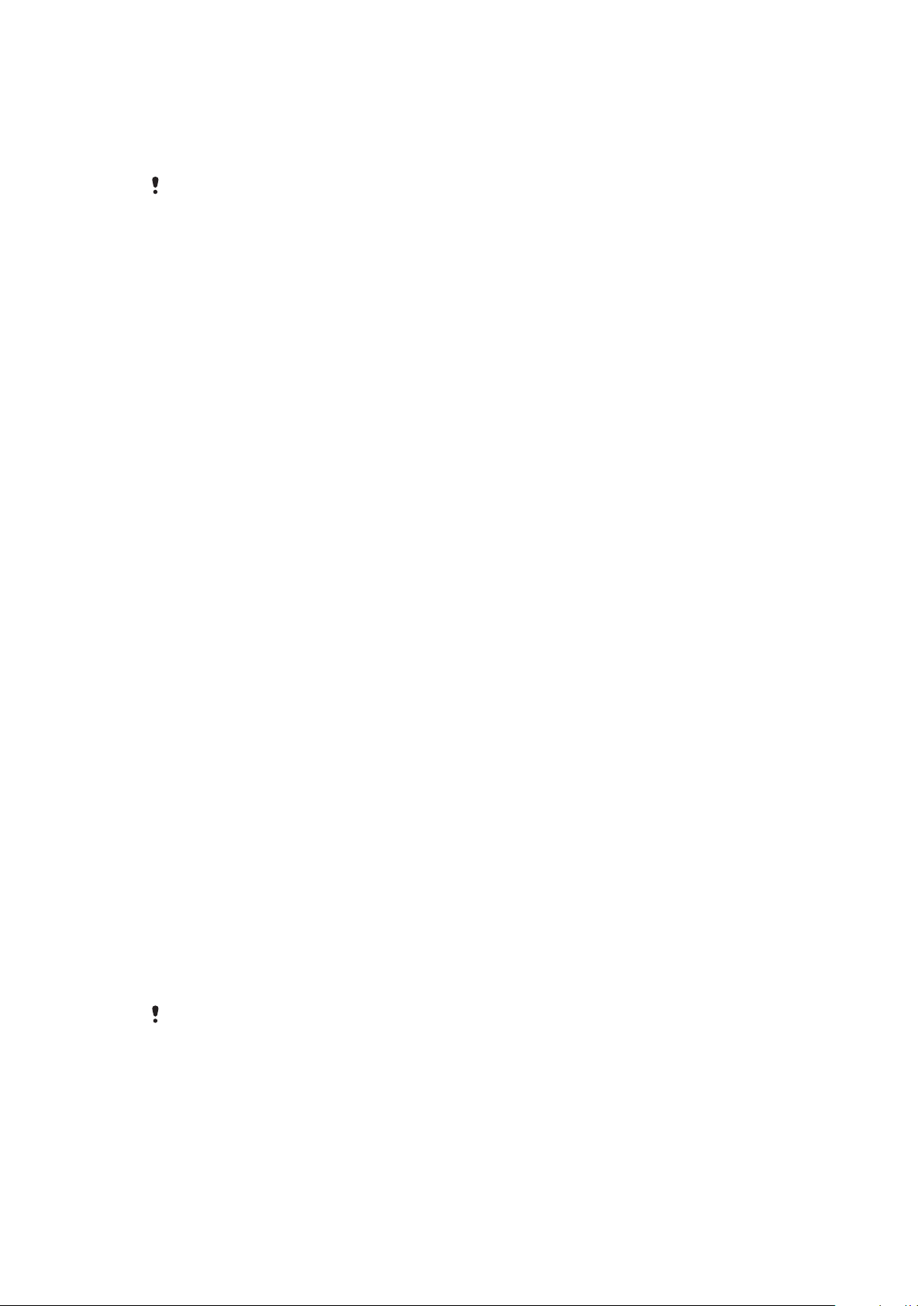
Upravitelj Widgetom
Korištenjem Upravitelja Widgeta možete prikazati, sakriti ili dodati widgete. Widget se
ažurira uživo na web mjestu, web stranici ili radnoj površini, na primjer Facebook™,
Twitter™. Widgeti sadrže prilagođeni sadržaj ili programe koje je odabrao korisnik.
Ovaj program možda nije dostupan u svim tržištima.
Za upravljanje widgetima
1
U stanju čekanja pritisnite navigacijsku tipku prema gore.
2
Odaberite Opcije. Prikazuju se ikone widgeta.
3
Za odabir widgeta pritisnite navigacijsku tipku lijevo ili desno.
4
Za skrivanje widgeta odaberite Sakriti ili Prikazati ako želite da se widget prikazuje
na zaslonu u stanju čekanja.
Za pokretanje widgeta
1
U stanju čekanja pritisnite navigacijsku tipku prema gore.
2
Za odabir widgeta pritisnite navigacijsku tipku lijevo ili desno.
3
Pritisnite Odabrati za pokretanje widgeta.
Korištenje drugih mreža
Dodatni troškovi mogu nastati ako npr. upućujete ili primate pozive, koristite poruke ili
prijenos podataka, npr. za internetske usluge, a nalazite se u roamingu (niste u svojoj
domaćoj mreži). Za dodatne informacije obratite se svojem operatoru.
Pomoć
Osim ovog priručnika, na stranicama www.sonyericsson.com/support dostupni su vam i
vodiči za funkcije i dodatne informacije.
U telefonu su vam dostupne i funkcije pomoći i priručnik. Pogledajte sljedeće upute o tome
kako im pristupiti.
Za pristup priručniku u vašem telefonu
•
Odaberite Izbornik > Podešenja > Pomoć > Priručnik.
Za prikaz savjeta i pomoći
•
Odaberite Izbornik > Podešenja > Pomoć > Savjeti i trikovi.
Za prikaz informacija o funkcijama
•
Pomaknite se do funkcije i odaberite Info, ako je dostupno. U nekim se slučajevima
Info pojavljuje pod Opcije.
Za prikaz demonstracije telefona
•
Odaberite Izbornik > Zabava > Demo prikaz.
Za prikaz statusa uređaja
•
Pritisnite tipku glasnoće. Prikazuju se informacije o uređaju, memoriji i bateriji.
Podržane usluge i funkcije
Neke mreže i/ili davatelji usluga ne podržavaju neke usluge i funkcije opisane u ovom Priručniku
u svim područjima. To se, bez ograničavanja, odnosi i na GSM Međunarodni broj hitnih službi
112. Obratite se svojem mrežnom operatoru ili davatelju usluga da biste dobili točne podatke o
dostupnosti i eventualnim dodatnim troškovima konkretnih usluga ili funkcija.
Punjenje baterije
Prilikom kupnje telefona, baterija je samo djelomično napunjena.
8
Ovo je internetska inačica ovog materijala. © Tiskanje je dopušteno samo za osobno korištenje.
Page 9

Za punjenje baterije
1
Priključite punjač na telefon.
2
Punjač odvojite tako da nagnete utikač prema gore.
Poboljšanje iskoristivosti baterije
•
Telefon često stavljajte na punjenje. Baterija će trajati duže ako se često puni.
•
Ako se nalazite u području bez signala, vaš telefon stalno traži dostupne mreže. To troši
bateriju. Ako se ne možete premjestiti u područje s boljim signalom, privremeno isključite
svoj telefon.
•
Kada vam te funkcije nisu potrebne isključite 3G, Bluetooth™ bežičnu tehnologiju i svaku
aktivnu Wi-Fi™ vezu i GPS.
•
Ne prekrivajte antenu telefona tijekom razgovora.
Kako biste saznali više o tome kako poboljšati iskoristivost baterije idite na
www.sonyericsson.com/support
.
9
Ovo je internetska inačica ovog materijala. © Tiskanje je dopušteno samo za osobno korištenje.
Page 10

Ikone na zaslonu
Ove ikone prikazuju se na zaslonu:
IkonaOpis
Baterija je skoro potpuno napunjena
Bateriju treba puniti
Pokrivenost mrežom je dobra
Nema pokrivenosti mreže (prikazuje se i u načinu rada leta zrakoplovom)
Dostupna je 3G mreža
Dostupna je UMTS HSPA mreža
Propušteni pozivi
Preusmjereni pozivi
Poziv u tijeku
Mikrofon je isključen
Zvučnik je uključen
Telefon je u tihom načinu rada
Nova SMS poruka
Nova MMS poruka
Nova e-pošta
Svirač glazbe reproducira
Radio svira
Priključen je handsfree
Aktivirana je Bluetooth funkcija
Priključene su Bluetooth slušalice
Telefon je povezan na Wi-Fi mrežu
Telefon je povezan na Internet
Sigurno web-mjesto
Alarm je aktiviran
Podsjetnik o obvezi
Podsjetnik o zadatku
Aktiviran je GPS
Aktiviran je program Java™
Aktiviranje antivirusa
Priključen je USB kabel
10
Ovo je internetska inačica ovog materijala. © Tiskanje je dopušteno samo za osobno korištenje.
Page 11

Pregled izbornika*
PlayNow™
Kamera
Lokacijske usluge
Google Maps
Navigator
Tracker
Moji favoriti
Podešenja
Pozivi**
Svi pozivi
Odgovoreni
Odlazni
Propušteni
Internet
Poruke
Napisati novu
Primljeno/Čavrljanja
Poruke
E-pošta
Govorna pošta
Kontakti
Ja
Novi kontakt
Rokovnik
Alarmi
Programi
Datoteke **
Prijenos datoteka
Zadaci
Bilješke
Media Home
Videopoziv
Usklađivanje
Odbrojavanje
Štoperica
Svjetiljka
Kalkulator
Zabava
Online usluge
Radio
TrackID™
Igre
Snimanje zvuka
Demo prikaz
Multimedija
Slikovni sadržaj
Glazba
Video
Igre
Web izvori
Podešenja
Kalendar
Podešenja
Općenito
Profili
Vrijeme i datum
Jezik
Nadogradnja softvera
Glasovne naredbe
Prečaci
Zrakoplovni rad
Autom. zaklj. tipkovn.
PIN kodovi
Zaštita
Pristupačnost
Status
Glavni reset
Zvuci i upozorenja
Glasnoća zvona
Zvuk zvona
Nečujno
Post. pojač. zvono
Vibriranje
Zvuk poruke
Zvuk tipki
Zaslon
Pozadina
Izgled izbornika
Tema
Početni zaslon
Čuvar zaslona
Veličina sata
Svjetlina
Izmijeniti naziv
Pozivi
Brzo biranje
Noise shield
Clear Voice
Pametno traženje
Preusmjerenja
Prebaciti na L2
Opcije poziva
Vrijeme
Prikaz/skrivanje broja
Handsfree
Otvoriti za odgovor
Zatv. za kraj poziva
Povezivost
Wi-Fi
Bluetooth
USB
Naziv uređaja
Razmjena sadržaja
Usklađivanje
Rad s uređajem
Mobilne mreže
Podatk. podešenja
Internet podešenja
Streaming podešenja
Podešenja poruka
SIP podešenja
Dodatna oprema
Pomoć
Priručnik
Preuz. podešenja
Osnovna podešenja
Savjeti i trikovi
GreenHeart™
* Neki izbornici ovise o
operatoru, mreži ili pretplati.
** Za kretanje po karticama na
podizbornicima možete koristiti
navigacijsku tipku.
11
Ovo je internetska inačica ovog materijala. © Tiskanje je dopušteno samo za osobno korištenje.
Page 12

Navigacija
Za pristup glavnom izborniku
•
Kada se na zaslonu pojavi Izbornik, pritisnite srednju tipku odabira da biste odabrali
Izbornik.
•
Ako se na zaslonu ne pojavi Izbornik, pritisnite , a zatim pritisnite srednju tipku
odabira da biste odabrali Izbornik.
Za kretanje izbornicima uređaja
•
Za kretanje izbornicima pritišćite navigacijsku tipku gore, dolje, lijevo ili desno.
Za odabir radnji na zaslonu
•
Pritisnite lijevu, središnju ili desnu tipku odabira.
Za prikaz opcija za određenu stavku
•
Odaberite Opcije za npr. izmjenu.
Za kraj funkcije
•
Pritisnite
Za povratak u stanje čekanja
•
Pritisnite
Za kretanje po multimedijskim sadržajima
1
Odaberite Izbornik > Multimedija.
2
Pomaknite se do stavke izbornika i pritisnite navigacijsku tipku u desno.
3
Za povratak pritisnite navigacijsku tipku u lijevo.
Za brisanje stavki
•
Pritisnite
.
.
za brisanje stavki poput brojeva, slova, slika i zvukova.
Kartice
Ponekad se možete koristiti karticama. Primjerice, Pozivi ima kartice.
Za pomicanje po karticama
•
Pritisnite navigacijsku tipku lijevo ili desno.
Prečaci
Možete koristiti prečace navigacijske tipke za izravan pristup funkcijama iz stanja čekanja.
Za korištenje prečaca navigacijskih tipki
•
Za izravan pristup funkciji pritisnite navigacijsku tipku prema gore, prema dolje, u
lijevo ili u desno.
12
Ovo je internetska inačica ovog materijala. © Tiskanje je dopušteno samo za osobno korištenje.
Page 13

Za izmjenu prečaca navigacijske tipke
1
Odaberite Izbornik > Podešenja > Općenito > Prečaci.
2
Pomaknite se na opciju i odaberite Izmijeniti.
3
Pomaknite se na opciju izbornika i odaberite Prečac.
Prečaci glavnog izbornika
Redni brojevi izbornika počinju lijevim gornjim simbolom i kreću se prema desno, a zatim
prelaze na sljedeći red.
Za izravno otvaranje stavke glavnog izbornika
•
Odaberite Izbornik i pritisnite – , , ili .
Izgled izbornika mora biti namješten na Mreža. Pogledajte Za promjenu izgleda glavnog
izbornika na str. 68.
Izbornik Aktivnosti
Izbornik Aktivnosti nudi brzi pristup sljedećemu:
•
Novi događaji – propušteni pozivi i nove poruke.
•
Aktivne funkcije – programi koji se izvršavaju u pozadini.
•
Moji prečaci – dodavanje funkcija kojima želite brzo pristupati.
•
Internet – praktično povezivanje na internet.
Za otvaranje izbornika Aktivnosti
•
Pritisnite
.
Memorija
Sadržaj možete spremati na memorijsku karticu, u memoriju uređaja i na SIM karticu.
Fotografije i glazba automatski se spremaju na memorijsku karticu, ako je umetnuta. Ako
to nije slučaj ili ako je memorijska kartica puna, fotografije i glazba spremaju se u memoriju
telefona. Poruke i kontakti spremaju se u memoriju uređaja, ali možete odabrati njihovo
spremanje na SIM karticu.
Memorijska kartica
Memorijsku karticu ćete možda morati kupiti posebno.
Vaš telefon podržava microSD™ memorijske kartice, koje telefonu omogućuju dodatni
kapacitet za spremanje sadržaja. Ta se vrsta kartica može koristiti i kao prijenosna
memorijska kartica s drugim kompatibilnim uređajima.
Sadržaj možete premještati i kopirati između memorijske kartice i memorije uređaja.
Za umetanje memorijske kartice
•
Otvorite poklopac baterije i umetnite memorijsku karticu sa zlatnim kontaktima
okrenutima prema dolje.
13
Ovo je internetska inačica ovog materijala. © Tiskanje je dopušteno samo za osobno korištenje.
Page 14

Za vađenje memorijske kartice
•
Skinite poklopac baterije i potegnite memorijsku karticu da biste je izvadili.
Jezik telefona
Možete odabrati jezik koji ćete koristiti u telefonu.
Za izmjenu jezika telefona
1
Odaberite Izbornik > Podešenja > Općenito > Jezik > Jezik uređaja.
2
Odaberite opciju.
Upisivanje teksta
Tekst možete upisivati koristeći uobičajeni način unosa (multitap) ili pak predviđanje teksta
. Predviđanje teksta koristi rječnički program u vašem telefonu.
Za promjenu jezika pisanja
•
Tijekom upisivanja teksta pritisnite i držite
Za promjenu načina unosa teksta
•
Tijekom upisivanja teksta pritisnite i držite .
Za prebacivanje između velikih slova i malih slova ili brojki
•
Tijekom upisivanja teksta pritisnite .
Za unos brojki
1
Prilikom unosa teksta pritisnite nekoliko puta dok se ne prikaže na vrhu
zaslona.
2
Za unos broja pritisnite .
Za unos broja u načinu rada za unos teksta možete pritisnuti i držati
Za unos interpunkcijskih znakova i simbola
1
Kratko pritisnite
2
Pomaknite se na simbol i odaberite Umetnuti.
Za odabir najčešće korištenih interpunkcijskih oznaka možete pritisnuti i
Za unos teksta koristeći predviđanje teksta
1
Primjerice, odaberite Izbornik > Poruke > Napisati novu > Poruka.
2
Ako
3
Svaku tipku pritisnite samo jednom, čak i ako slovo koje vam je potrebno nije prvo
slovo na tipki. Primjerice, za pisanje riječ „Jane“ pritisnite
cijelu riječ prije gledanja prijedloga.
4
Za prikaz prijedloga riječi pritisnite
5
Pritisnite
nije prikazano, pritisnite i držite za uključivanje Predviđanja teksta.
za prihvat prijedloga i dodavanje razmaka.
kada upisujete tekst.
ili pritisnite navigacijsku tipku dolje.
.
– .
.
, , , . Upišite
14
Ovo je internetska inačica ovog materijala. © Tiskanje je dopušteno samo za osobno korištenje.
Page 15

Za unos teksta korištenjem uobičajenog načina unosa teksta (multitap)
1
Primjerice, odaberite Izbornik > Poruke > Napisati novu > Poruka.
2
Ako je prikazano pritisnite i držite za uključivanje uobičajenog načina pisanja
teksta.
3
Pritišćite – neprekidno dok se ne prikaže željeno slovo.
4
Pritisnite za dodavanje razmaka.
Za dodavanje riječi u rječnik telefona
1
Tijekom unosa teksta koristeći predviđanje teksta odaberite Opcije > Upisati novu
riječ.
2
Upišite riječ koristeći uobičajeni način pisanja i odaberite Spremiti.
15
Ovo je internetska inačica ovog materijala. © Tiskanje je dopušteno samo za osobno korištenje.
Page 16

Pozivi
Telefon mora biti uključen i u dometu mreže.
Upućivanje i odgovaranje na pozive
Za upućivanje poziva
1
Upišite telefonski broj (s međunarodnim pozivnim brojem zemlje i predbrojem, ako
je potrebno).
2
Pritisnite .
Možete pozivati brojeve iz kontakata i s dnevnika poziva.
Za završavanje poziva
•
Pritisnite .
Za upućivanje međunarodnih poziva
1
Pritisnite i držite dok se znak "+" ne pojavi na zaslonu.
2
Upišite pozivni broj zemlje, predbroj (bez početne nule) i telefonski broj.
3
Pritisnite .
Za ponovno biranje broja
•
Kada se na zaslonu prikaže Ponoviti? odaberite Da.
Nemojte držati telefon uz uho dok čekate povezivanje poziva. Kada se poziv spoji, telefon se
oglašava glasnim signalom.
Za odgovaranje na poziv
•
Pritisnite
Za odbijanje poziva
•
Pritisnite .
Za promjenu glasnoće zvučnika slušalice tijekom poziva
•
Pritisnite tipke glasnoće gore ili dolje.
Za isključivanje mikrofona tijekom poziva
1
Pritisnite i držite . Pojavljuje se .
2
Za nastavak ponovno pritisnite i držite .
Za uključivanje zvučnika tijekom poziva
•
Odaberite Uklj. Zv.. Pojavljuje se .
Ne držite telefon uz uho dok koristite zvučnik. To može izazvati oštećenje sluha.
Za prikaz propuštenih poziva u stanju čekanja
•
Na zaslonu se prikazuje poruka
.
. Pritisnite za otvaranje popisa poziva.
Pozadinska glazba
Pozivu u tijeku možete dodati i pozadinsku glazbu. Kada je uključena, pozadinsku glazbu
mogu čuti svi sugovornici. Kada je mikrofon stišan, pozadinska glazba nastavlja svirati.
Za pokretanje pozadinske glazbe tijekom poziva
•
Tijekom poziva odaberite Glazba.
Pogledajte Za reprodukciju glazbe na str. 31.
16
Ovo je internetska inačica ovog materijala. © Tiskanje je dopušteno samo za osobno korištenje.
Page 17
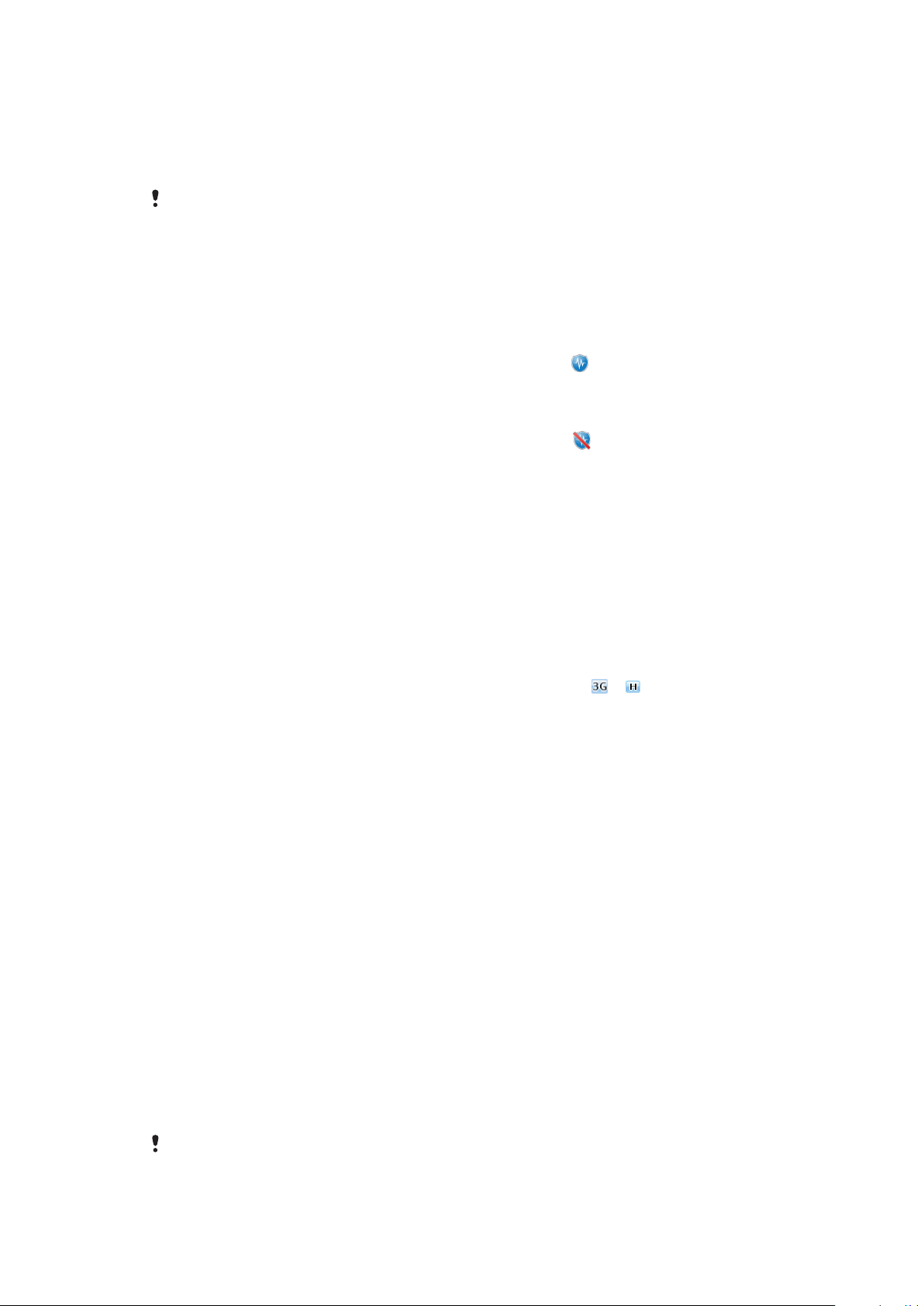
Za prekid izvođenja pozadinske glazbe tijekom poziva
•
Pritisnite središnju tipku odabira.
Za promjenu glasnoće pozadinske glazbe tijekom poziva
•
Pritisnite tipku glasnoće gore ili dolje.
Dok glazba svira, može se mijenjati samo glasnoća glazbe.
Kvaliteta zvuka poziva
Filtri Noise shield mogu drugoj strani stvoriti poteškoće da čuje vaš glas, dok funkcija Clear
Voice pomaže da bolje čujete u bučnom okruženju.
Za uključivanje funkcije Noise shield
•
Odaberite Izbornik > Podešenja > Pozivi > Noise shield > Uključeno. Kada je
funkcija Noise Shield uključena, tijekom poziva se prikazuje .
Za isključivanje funkcije Noise shield
•
Odaberite Izbornik > Podešenja > Pozivi > Noise shield > Isključeno. Kada je
funkcija Noise Shield isključena, tijekom poziva se prikazuje .
Za uključivanje funkcije Clear Voice
•
Odaberite Izbornik > Podešenja > Pozivi > Clear Voice > Uključeno.
Za isključivanje funkcije Clear Voice
•
Odaberite Izbornik > Podešenja > Pozivi > Clear Voice > Isključeno.
Videopoziv
Tijekom videopoziva osoba s kojom razgovarate vas može vidjeti na svojem zaslonu.
Prije upućivanja videopoziva
3G (UMTS) usluga je dostupna kada se na zaslonu vidi simbol
videopoziva, oba sugovornika u pozivu moraju imati 3G (UMTS) telefonsku pretplatu koja
podržava 3G (UMTS) uslugu i moraju biti u dometu 3G (UMTS) mreže.
Za upućivanje videopoziva
1
Upišite telefonski broj (s međunarodnim pozivnim brojem zemlje i predbrojem, ako
je potrebno).
2
Odaberite Opcije > Videopoziv.
Za korištenje zumiranja tijekom odlaznog videopoziva
•
Pritisnite navigacijsku tipku gore ili dolje.
Za dijeljenje fotografija i videosadržaja tijekom videopoziva
1
Tijekom videopoziva pritisnite navigacijsku tipku lijevo za prebacivanje na karticu za
razmjenu videa.
2
Pomaknite se do videoisječka ili fotografije i odaberite Pokazati.
Za prikaz opcija videopoziva
•
Tijekom poziva odaberite Opcije.
ili . Za upućivanje
Hitni pozivi
Vaš telefon podržava međunarodne brojeve hitnih službi, poput 112 ili 911. Te brojeve
možete normalno koristiti za pozive u slučaju nužde u bilo kojoj zemlji, s umetnutom SIM
karticom ili bez nje, ako ste u dometu mreže.
U nekim se državama možda koriste i drugi brojevi hitnih službi. Vaš mrežni operator je stoga
možda spremio dodatne lokalne brojeve hitnih službi na SIM karticu.
17
Ovo je internetska inačica ovog materijala. © Tiskanje je dopušteno samo za osobno korištenje.
Page 18

Za upućivanje hitnog poziva
•
Upišite 112 (međunarodni broj za slučaj nužde) i pritisnite .
Za pregled svojeg lokalnog popisa hitnih brojeva
1
Odaberite Izbornik > Kontakti.
2
Pomaknite se na Novi kontakt i odaberite Opcije > Posebni brojevi > SOS
brojevi.
Popis poziva
Možete vidjeti informacije o odgovorenim , biranim i propuštenim ili odbijenim
pozivima.
Za nazivanje broja s popisa poziva
1
Pritisnite i pomaknite se do kartice.
2
Pomaknite se do imena ili broja i pritisnite
.
Kontakti
Imena, telefonske brojeve i osobne podatke možete spremiti u Kontakti. Podaci se mogu
spremati u memoriju telefona ili na SIM karticu.
Kontakte možete sinkronizirati korištenjem Sony Ericsson PC Suite.
Zadane postavke kontakata
Možete odabrati koje kontaktne informacije su prikazane kao zadana postavka. Ako je
odabrano Kontakti kao zadana postavka, samo kontaktne informacije spremljene u
memoriju telefona su navedene u Kontakti. Ako odaberete SIM kontakti kao zadanu
postavku, samo imena i brojevi spremljeni na SIM kartici su prikazani u Kontakti.
Za odabir zadanog imenika
1
Odaberite Izbornik > Kontakti.
2
Pomaknite se na Novi kontakt i odaberite Opcije > Napredno > Uobičajeni
imenik.
3
Odaberite opciju.
Kontakti telefona
Kontakti u telefonu mogu sadržavati imena, telefonske brojeve i osobne podatke. Spremaju
se u memoriju telefona.
Za dodavanje kontakta u telefon
1
Odaberite Izbornik > Kontakti.
2
Pomaknite se na Novi kontakt i odaberite Dodati.
3
Upišite ime i odaberite U redu.
4
Pomaknite se na Broj: i odaberite Dodati.
5
Upišite broj i odaberite U redu.
6
Odaberite opciju broja.
7
Pomičite se po karticama i upišite informacije u polja.
8
Odaberite Spremiti.
Upućivanje poziva kontaktima
Za nazivanje kontakta
1
Odaberite Izbornik > Kontakti.
2
Pomaknite se do kontakta i pritisnite
.
Za izravno otvaranje popisa kontakata
•
Pritisnite i držite
Ovo je internetska inačica ovog materijala. © Tiskanje je dopušteno samo za osobno korištenje.
– .
18
Page 19

Za upućivanje poziva korištenjem Pametnog traženja
1
Pritisnite – za unos niza znamenki (najmanje dvije). Na popisu se prikazuju
svi unosi koji odgovaraju nizu znamenki ili odgovarajućih slova.
2
Pomaknite se do kontakta ili telefonskog broja i pritisnite .
Za uključivanje ili isključivanje Pametnog traženja
1
Odaberite Izbornik > Podešenja > Pozivi > Pametno traženje.
2
Odaberite opciju.
Izmjene kontakata
Za dodavanje podataka telefonskom kontaktu
1
Odaberite Izbornik > Kontakti.
2
Pomaknite se na kontakt i odaberite Opcije > Izmijeniti kontakt.
3
Pomičite se između kartica i odaberite Dodati ili Izmijeniti.
4
Odaberite opciju i stavku za dodati ili urediti.
5
Odaberite Spremiti.
Ako vaša pretplata podržava usluge identifikacije pozivatelja (eng. - Calling Line Identification –
CLI), kontaktima možete dodijeliti osobna zvona i slike.
Za kopiranje imena i brojeva u telefonske kontakte
1
Odaberite Izbornik > Kontakti.
2
Pomaknite se na Novi kontakt i odaberite Opcije > Napredno > Kopirati s
kartice.
3
Odaberite opciju.
Za kopiranje imena i brojeva na SIM karticu
1
Odaberite Izbornik > Kontakti.
2
Pomaknite se na Novi kontakt i odaberite Opcije > Napredno > Kopirati na
karticu.
3
Odaberite opciju.
Kada kopirate sve kontakte s telefona na SIM karticu, time prepisujete sve postojeće informacije
na SIM kartici.
Za automatsko spremanje imena i telefonskih brojeva na SIM karticu
1
Odaberite Izbornik > Kontakti.
2
Pomaknite se na Novi kontakt i odaberite Opcije > Napredno > Auto. spremi na
SIM.
3
Odaberite opciju.
Za spremanje kontakata na memorijsku karticu
1
Odaberite Izbornik > Kontakti.
2
Pomaknite se na Novi kontakt i odaberite Opcije > Napredno > Backup na
mem.kart..
SIM kontakti
SIM kontakti mogu sadržavati samo imena i brojeve. Spremaju se na SIM karticu.
Za dodavanje SIM kontakta
1
Odaberite Izbornik > Kontakti.
2
Pomaknite se na Novi kontakt i odaberite Dodati.
3
Upišite ime i odaberite U redu.
4
Upišite broj i odaberite U redu.
5
Odaberite opciju broja i dodajte još informacija, ako su dostupne.
6
Odaberite Spremiti.
19
Ovo je internetska inačica ovog materijala. © Tiskanje je dopušteno samo za osobno korištenje.
Page 20

Brisanje kontakata
Za brisanje svih kontakata
1
Odaberite Izbornik > Kontakti.
2
Pomaknite se na Novi kontakt i odaberite Opcije > Napredno > Brisati sve
kontakte.
3
Odaberite opciju.
Stanje memorije kontakata
Broj kontakata koje možete spremiti u telefon ili na SIM karticu ovisi o količini preostale
memorije.
Za prikaz stanja memorije kontakata
1
Odaberite Izbornik > Kontakti.
2
Pomaknite se na Novi kontakt i odaberite Opcije > Napredno > Stanje
memorije.
Ja
Moguće je upisivanje informacija o sebi te, primjerice, slanje svoje posjetnice.
Za unos podataka u Myself
1
Odaberite Izbornik > Kontakti.
2
Pomaknite se na Ja i odaberite Otvoriti.
3
Pomaknite se na opciju i uredite podatke.
4
Odaberite Spremiti.
Za dodavanje vlastite posjetnice
1
Odaberite Izbornik > Kontakti.
2
Pomaknite se na Ja i odaberite Otvoriti.
3
Pomaknite se na Moji podaci i odaberite Dodati > Izraditi novu.
4
Pomičite se po karticama i upišite informacije u polja.
5
Upišite informacije i odaberite Spremiti.
Grupe
Možete napraviti grupu telefonskih brojeva i adresa e‑pošte iz Kontakti radi slanja poruka.
Također možete koristiti grupe (s telefonskim brojevima) prilikom izrade popisa dozvoljenih
dolaznih poziva.
Za izradu grupe brojeva i adresa e‑pošte
1
Odaberite Izbornik > Kontakti.
2
Pomaknite se na Novi kontakt i odaberite Opcije > Grupe.
3
Pomaknite se na Nova grupa i odaberite Dodati.
4
Upišite ime za grupu i odaberite Nastaviti.
5
Pomaknite se na Novo i odaberite Dodati.
6
Za svaki telefonski broj ili adresu e‑pošte kontakta koje želite označiti, pomaknite se
do broja ili adrese i odaberite Označiti.
7
Odaberite Nastaviti > Gotovo.
Brzo biranje
Brzo biranje omogućuje vam odabir devet kontakata koje možete brzo birati iz stanja
čekanja. Kontakti se mogu spremiti na mjesta od 1 do 9.
Za dodavanje brojeva za brzo biranje kontaktima
1
Odaberite Izbornik > Kontakti.
2
Pomaknite se na Novi kontakt i odaberite Opcije > Brzo biranje.
3
Pomaknite se na poziciju broja i odaberite Dodati.
4
Odaberite kontakt.
20
Ovo je internetska inačica ovog materijala. © Tiskanje je dopušteno samo za osobno korištenje.
Page 21

Za brzo biranje
•
Upišite broj mjesta i pritisnite .
Dodatne funkcije poziva
Govorna pošta
Ako vaša pretplata uključuje i uslugu automatske sekretarice, pozivatelji vam mogu ostaviti
poruku govorne pošte ako ne možete odgovoriti na poziv.
Za upisivanje svojeg broja govorne pošte
1
Odaberite Izbornik > Poruke > Poruke > Podešenja > kartica Podešenja
poruka > Broj govorne pošte.
2
Upišite broj i odaberite U redu.
Za nazivanje svoje usluge govorne pošte
•
Pritisnite i držite .
Glasovne naredbe
Glasovne naredbe možete koristiti za sljedeće:
•
Glasovno biranje – pozovite nekoga izgovaranjem imena
•
Odgovaranje i odbijanje poziva kada koristite handsfree
Za snimanje glasovne naredbe korištenjem glasovnog biranja
1
Odaberite Izbornik > Podešenja > Općenito > Glasovne naredbe > Glasovno
biranje > Uključiti.
2
Odaberite Da > Nova glas. naredba i odaberite kontakt. Ako kontakt ima više od
jednog broja, odaberite broj kojem želite dodati glasovnu naredbu.
3
Slijedite prikazane upute. Pričekajte tonski signal i izgovorite naredbu koju snimate.
Snimite glasovnu naredbu, npr. „John mobitel“. Nakon toga ćete čuti reprodukciju
glasovne naredbe.
4
Ako snimka zvuči u redu odaberite Da. Ako ne, odaberite Ne i ponovite korake 3 i
4.
Glasovne naredbe spremaju se samo u memoriju telefona. Ne mogu se koristiti u drugim
telefonima.
Za glasovno biranje kontakta
1
Pritisnite i držite tipku glasnoće.
2
Pričekajte tonski signal i izgovorite glasovnu naredbu, npr. „John mobitel“. Telefon
reproducira naredbu i uspostavlja poziv.
Za aktiviranje javljanja na poziv i snimanje naredbi za javljanje na poziv
1
Odaberite Izbornik > Podešenja > Općenito > Glasovne naredbe > Javljanje na
poziv > Uključiti.
2
Slijedite upute koje se prikazuju i odaberite Nastaviti. Pričekajte na ton i recite
„Odgovor“ ili recite bilo koju drugu riječ.
3
Odaberite Da za prihvaćanje ili Ne za novo snimanje.
4
Pričekajte na ton i recite „Zauzet“ ili recite bilo koju drugu riječ.
5
Odaberite Da za prihvaćanje ili Ne za novo snimanje.
6
Slijedite upute koje se prikazuju i odaberite Nastaviti.
7
Odaberite okružje u kojem želite da se aktivira javljanje na poziv.
Za odgovaranje na poziv koristeći se glasovnim naredbama
•
Recite "Odgovoriti".
21
Ovo je internetska inačica ovog materijala. © Tiskanje je dopušteno samo za osobno korištenje.
Page 22

Za ponovno snimanje glasovne naredbe
1
Odaberite Izbornik > Podešenja > Općenito > Glasovne naredbe > Glasovno
biranje > Izmijeniti.
2
Pomaknite se do naredbe i odaberite Opcije > Zamjena naredbe.
3
Pričekajte tonski signal i izgovorite naredbu.
Preusmjeravanje poziva
Možete preusmjeravati pozive, npr. na automatsku sekretaricu.
Kada se koristi Zabraniti pozive, neke opcije preusmjeravanja neće biti dostupne.
Za preusmjeravanje poziva
1
Odaberite Izbornik > Podešenja > Pozivi > Preusmjerenja.
2
Odaberite tip poziva i opciju preusmjeravanja.
3
Odaberite Uključiti. Pojavljuje se .
4
Upišite broj na koji želite preusmjeravati pozive i odaberite U redu.
Poziv na čekanju
Ako primite drugi poziv dok je poziv na čekanju uključen, čuje se zvučni signal.
Za uključivanje poziva na čekanju
•
Odaberite Izbornik > Podešenja > Pozivi > Opcije poziva > Poziv na čekanju >
Uključiti.
Višestruki pozivi
Istovremeno možete obraditi više od jednog poziva. Primjerice, možete poziv u tijeku staviti
na čekanje dok pozivate ili odgovarate na drugi poziv. Možete se isto tako prebacivati
između dva poziva. Ne možete odgovoriti na treći poziv bez da prije toga ne završite jedan
od prva dva poziva.
Za prebacivanje između dva poziva
•
Tijekom poziva pritisnite
Za združivanje dva poziva
•
Tijekom poziva odaberite Opcije > Združiti pozive.
Za završetak aktivnog poziva i povratak na poziv na čekanju
•
Prvo pritisnite , a zatim .
Za upućivanje drugog poziva
1
Tijekom poziva pritisnite . Time se zadržava aktivni poziv (stavlja se na čekanje).
2
Odaberite Opcije > Novi poziv.
3
Upišite broj koji želite nazvati i pritisnite
Za odgovaranje na drugi poziv
•
Tijekom poziva pritisnite . Time se zadržava aktivni poziv (stavlja se na čekanje).
Za odbijanje drugog poziva
•
Tijekom poziva pritisnite
.
.
i nastavite s aktivnim pozivom.
Za završavanje aktivnog poziva i odgovaranje na drugi poziv
•
Tijekom poziva odaberite Zamijeniti aktivni.
Konferencijski pozivi
U konferencijskom pozivu možete istovremeno razgovarati s najviše pet osoba.
22
Ovo je internetska inačica ovog materijala. © Tiskanje je dopušteno samo za osobno korištenje.
Page 23

Za dodavanje novog sudionika
1
Tijekom poziva pritisnite . Time se zadržavaju združeni pozivi (stavljaju se na
čekanje).
2
Odaberite Opcije > Novi poziv.
3
Upišite broj koji želite nazvati i pritisnite .
4
Za dodavanje novog sudionika odaberite Opcije > Združiti pozive.
5
Za dodavanje još sudionika ponovite isti postupak.
Za otpuštanje sudionika
1
Odaberite Opcije > Otpustiti sudionika.
2
Odaberite sudionika kojeg želite otpustiti.
Za razgovor udvoje
1
Tijekom poziva odaberite Opcije > Izdvojiti i odaberite sudionika s kojim želite
razgovarati.
2
Za nastavak konferencijskog poziva odaberite Opcije > Združiti pozive.
Moji brojevi
Možete pregledavati, dodavati i mijenjati vlastite telefonske brojeve.
Za provjeru svojih brojeva telefona
1
Odaberite Izbornik > Kontakti.
2
Pomaknite se na Novi kontakt i odaberite Opcije > Posebni brojevi > Moji
brojevi.
3
Odaberite opciju.
Prihvaćanje poziva
Možete odabrati prihvaćanje poziva samo s određenih telefonskih brojeva.
Za dodavanje brojeva na popis dopuštenih dolaznih poziva
1
Odaberite Izbornik > Podešenja > Pozivi > Opcije poziva > Prihvatiti pozive >
S popisa.
2
Pomaknite se na Novo i odaberite Dodati.
3
Odaberite kontakt ili Grupe.
Za prihvaćanje svih poziva
•
Odaberite Izbornik > Podešenja > Pozivi > Opcije poziva > Prihvatiti pozive >
Sve.
Zabrana biranja
Možete zabraniti odlazne i dolazne pozive. Potrebna je zaporka koju dobivate od svojeg
davatelja usluga.
Ako preusmjeravate dolazne pozive, neke opcije zabrane poziva ne mogu se koristiti.
Opcije zabrane poziva
Standardne opcije su:
•
Sve odlazne – zabrana svih odlaznih poziva
•
Međun. odlazne – zabrana svih odlaznih međunarodnih poziva
•
Međun.odl. u roam. – zabrana svih odlaznih međunarodnih poziva osim poziva u svoju
zemlju
•
Sve dolazne – zabrana svih dolaznih poziva
•
Dolazni u roamingu – zabrana svih dolaznih poziva kada ste u inozemstvu
23
Ovo je internetska inačica ovog materijala. © Tiskanje je dopušteno samo za osobno korištenje.
Page 24

Za zabranu poziva
1
Odaberite Izbornik > Podešenja > Pozivi > Opcije poziva > Zabraniti pozive.
2
Odaberite opciju.
3
Odaberite Uključiti.
4
Upišite svoju zaporku i odaberite U redu.
Trajanje i trošak poziva
Tijekom poziva telefon prikazuje trajanje poziva. Možete provjeriti trajanje svojeg zadnjeg
poziva, odlaznih poziva i ukupno trajanje svih poziva.
Za provjeru trajanja poziva
•
Odaberite Izbornik > Podešenja > Pozivi > Vrijeme > Trajanje poziva.
Prikaz ili skrivanje vlastitog telefonskog broja
Prilikom upućivanja poziva možete odlučiti sakriti ili prikazati svoj broj na telefonu primatelja.
Za skrivanje svojeg telefonskog broja
1
Odaberite Izbornik > Podešenja > Pozivi > Prikaz/skrivanje broja.
2
Odaberite Sakriti broj.
24
Ovo je internetska inačica ovog materijala. © Tiskanje je dopušteno samo za osobno korištenje.
Page 25

Slikovni sadržaj
1
2
3
4
5
Možete snimati fotografije i videoisječke te ih pregledavati, spremati ili slati. Spremljene
fotografije i videoisječke možete naći u Multimedija i u Datoteke.
Tražilo i tipke kamere
1 Povećavanje ili smanjivanje
2 Naznačuje način snimanja fotografija
3 Prikaz fotografija i videa
4 Naznačuje način snimanja videa
5 Uključivanje kamere/Fotografiranje/Snimanje video isječaka
Za uključivanje fotoaparata
•
Pritisnite .
Za promjenu podešenja
•
Uključite fotoaparat i odaberite .
Za prikaz informacija o podešenjima
•
Pomaknite se do podešenja i odaberite
.
Korištenje fotoaparata
Za snimanje fotografije
1
Uključite kameru i pritisnite navigacijsku tipku za pomicanje na .
2
Pritisnite
3
Kada točka i okvir fokusa postanu zeleni, do kraja pritisnite
fotografije. Fotografija se sprema automatski.
4
Za snimanje nove fotografije pritisnite za povratak na tražilo.
Za korištenje zumiranja
•
Pritisnite tipku glasnoće.
do pola radi korištenja automatskog izoštravanja (autofokusa).
za snimanje
Za podešavanje svjetline
•
Za smanjivanje svjetline pritisnite navigacijsku tipku lijevo. Za povećavanje svjetline
pritisnite navigacijsku tipku desno. Razina svjetline pojavljuje se pokraj
Ovo je internetska inačica ovog materijala. © Tiskanje je dopušteno samo za osobno korištenje.
25
.
Page 26

Prepoznavanje lica
Prepoznavanje lica možete koristiti kako biste izoštrili na lice koje nije u sredini tražila.
Fotoaparat automatski prepoznaje do tri lica, koja su u tražilu naznačena bijelim okvirima.
Zeleni okvir pokazuje lice koje je odabrano za izoštravanje. Izoštrava se na lice koje je
najbliže kameri.
Za namještanje prepoznavanja lica
1
Uključite kameru i pritisnite navigacijsku tipku za pomicanje na .
2
Odaberite > Izoštravanje > Prepoznav. lica.
Otkrivanje osmijeha
Otkrivanje osmijeha omogućuje vam snimanje osmijeha na licima prijatelja i obitelji. Kamera
otkriva do tri lica i odabire jedno lice za otkrivanje osmijeha i autofokus. Oko lica koje je
odabrano vidi se žuti okvir. Kada se odabrano lice nasmiješi, kamera automatski snima
fotografiju.
Za namještanje otkrivanja osmijeha
1
Uključite kameru i pritisnite navigacijsku tipku za pomicanje na .
2
Odaberite > Način slikanja > Otkriv. osmijeha.
3
Kada se pojavi , kamera je u načinu rada otkrivanja osmijeha.
Za korištenje otkrivanja osmijeha
1
Postavljenim Otkriv. osmijeha usmjerite kameru u predmet.
2
Potpuno
prikazuje lice u fokusu.
3
Kamera automatski snima fotografiju kada se osoba nasmije.
4
Za snimanje fotografije u slučaju kada osmijeh nije otkriven, ponovno pritisnite
do kraja.
pritisnite. Kada se prikaže aktivirano je otkrivanje osmijeha. Žuti okvir
Scene
Možete koristiti Scene za brzo namještanje kamere za uobičajene situacije koristeći
unaprijed programirane scene. Kamera određuje brojna podešenja koja odgovaraju
odabranoj sceni čime se osigurava što bolja fotografija.
Da biste koristili Scene
1
Uključite kameru i pritisnite navigacijsku tipku za pomicanje na .
2
Odaberite > Scene.
3
Odaberite scenu.
4
Odaberite
5
Snimite fotografiju.
za povratak na tražilo.
Fotokorekcija
Fotokorekcija služi za poboljšavanje fotografija. Osvjetljenje, svjetlo i kontrast poboljšavaju
se jednim pritiskom na tipku da biste dobili najbolju moguću fotografiju. Poboljšanja se
spremaju kao kopija fotografije. Original fotografije se ne mijenja.
Za poboljšanje slike korištenjem funkcije Fotokorekcija
1
Uključite kameru i pritisnite navigacijsku tipku za pomicanje na .
2
Provjerite da li je Pregled postavljeno na Uključiti. Odaberite
pomaknite se na Pregled > Uključiti. Odaberite za povratak na tražilo.
3
Snimite fotografiju.
4
Kada pregledavate fotografiju odaberite Opcije > Fotokorekcija.
5
Pogledajte poboljšanje i odaberite Spremiti za spremanje.
6
Ako ne želite spremiti poboljšanje, odaberite Natrag.
> Podešenja i
26
Ovo je internetska inačica ovog materijala. © Tiskanje je dopušteno samo za osobno korištenje.
Page 27

Savjeti za korištenje kamere
Pravilo trećina
Ne stavljajte objekt koji snimate u središte kadra. Ako objekt postavite u trećinu kadra,
postići ćete bolji rezultat.
Držite aparat mirno
Mutne slike izbjeći ćete ako kameru držite mirno. Pokušajte umiriti ruke tako da ih naslonite
na čvrsti oslonac. Možete koristiti i samookidač da biste bili sigurni da se u trenutku snimanja
fotografije kamera neće pomaknuti.
Priđite bliže
Ako predmetu snimanja dođete što je moguće bliže, možete izbjeći oslanjanje na zumiranje.
Pokušajte doći dovoljno blizu da objekt koji snimate popuni cijelo tražilo aparata.
Ostanite u dometu bljeskalice
Fotografije koje snimite na udaljenosti koja prelazi maksimalni domet bljeskalice bit će
pretamne. Najveći domet bljeskalice je otprilike četiri koraka od objekta snimanja.
Budite raznoliki
Promislite o različitim rakursima i pomaknite se prema objektu koji snimate. Fotografirajte
u portretnoj orijentaciji. Iskušajte različite položaje.
Koristite jednoliku pozadinu
Jednolika pozadina pomaže u isticanju predmeta koji fotografirate.
Održavajte objektiv čistim
Mobilni telefoni koriste se u svakojakim vremenskim uvjetima i na raznim mjestima, a nose
se i u džepovima i torbicama. Zbog toga leća fotoaparata može biti prekrivena prljavštinom
ili otiscima prstiju. Za čišćenje leće koristite mekanu krpicu.
Korištenje videokamere
Za snimanje videa
1
Uključite kameru i pritisnite navigacijsku tipku za pomicanje na
2
Pritisnite do kraja za početak snimanja.
3
Pritisnite do kraja za zaustavljanje snimanja. Video se sprema automatski.
4
Za povratak na tražilo i snimanje novog videa pritisnite .
.
Rad s fotografijama
Fotografije i videoisječke možete pregledavati, poboljšavati i organizirati na računalu
instaliranjem Adobe™ Photoshop™ Album Starter Edition programa. Dostupan je za
preuzimanje na www.sonyericsson.com/support.
ProgramMedia Go™ koristite za prijenos sadržaja na telefon i s telefona.
Prikaz i označavanje fotografija
Za prikaz fotografija
1
Uključite kameru i pritisnite navigacijsku tipku za pomicanje na
2
Pomičite se po fotografijama.
Za gledanje videa
1
Uključite kameru i pritisnite navigacijsku tipku za pomicanje na .
2
Pomaknite se na video i pritisnite srednju tipku odabira. Videoisječci su naznačeni
u gornjem lijevom kutu.
.
27
Ovo je internetska inačica ovog materijala. © Tiskanje je dopušteno samo za osobno korištenje.
Page 28

Za prikaz fotografija u slikokazu
1
Odaberite Izbornik > Multimedija > Slikovni sadržaj > Album kamere.
2
Odaberite mjesec.
3
Pomaknite se do fotografije i odaberite Prikaz.
4
Odaberite Opcije > Slikokaz.
5
Odaberite raspoloženje.
Prikaz fotografija na zemljovidu
Kod fotografiranja, snimljenoj fotografiji možete dodati svoj zemljopisni položaj. To se naziva
geotagiranje. Geotagirane fotografije prikazane su kao u Multimedija. Ako na zemljovidu
ne možete vidjeti fotografiju pogledajte Ne mogu koristiti internetske usluge na
stranici 72.
Informacije dobivene metodom cell-id su približne. Tvrtka Sony Ericsson ne snosi nikakvu
odgovornost za točnost takvih podataka o lokaciji.
Za prikaz fotografija na zemljovidu
•
Odaberite Izbornik > Multimedija > Slikovni sadržaj > Zemljop. ozn..
Foto oznake
Svoje fotografije možete organizirati koristeći foto oznake. Možete izrađivati nove oznake,
dodijeliti jednu ili više oznaka fotografijama ili ukloniti oznaku iz fotografije. Fotografije s istom
oznakom spremaju se zajedno pod Fotooznake. Primjerice, možete dodati oznaku "Izlet"
svim svojim fotografijama s izleta te ih sve vidjeti u Fotooznake, pod oznakom "Izlet".
Za izradu nove oznake fotografije
1
Odaberite Izbornik > Multimedija > Slikovni sadržaj > Album kamere.
2
Odaberite mjesec.
3
Pomaknite se do fotografije i odaberite Prikaz.
4
Pritisnite navigacijsku tipku prema dolje i odaberite Opcije > Nova oznaka.
Za dodavanje oznaka fotografijama
1
Odaberite Izbornik > Multimedija > Slikovni sadržaj > Album kamere.
2
Odaberite mjesec.
3
Pomaknite se do fotografije i odaberite Prikaz.
4
Pritisnite navigacijsku tipku dolje i pomaknite se na oznaku.
5
Odaberite Opcije > Označi fotografiju.
6
Pomaknite se do svake fotografije koju želite označiti i odaberite Opcije > Označi
fotografiju.
Za brisanje oznake iz fotografije
1
Prilikom gledanja fotografije pritisnite navigacijsku tipku dolje
2
Pomaknite se do oznake i odaberite Opcije > Poništiti oznaku.
Korištenje fotografija
Fotografiju možete dodati kontaktu, koristiti je kao početni zaslon, kao pozadinu u stanju
čekanja ili kao čuvar zaslona.
Za korištenje fotografija
1
Odaberite Izbornik > Multimedija > Slikovni sadržaj > Album kamere.
2
Odaberite mjesec.
3
Pomaknite se do fotografije i odaberite Prikaz.
4
Odaberite Opcije > Koristiti kao.
5
Odaberite opciju.
28
Ovo je internetska inačica ovog materijala. © Tiskanje je dopušteno samo za osobno korištenje.
Page 29

Ispis fotografija
Fotografije možete ispisivati koristeći PictBridge™ kompatibilni pisač na koji se spajate USB
kabelom.
Ispisivati možete i na pisač koji koristi Bluetooth komunikaciju i koji podržava Object Push profil.
Za ispis fotografija korištenjem USB kabela
1
Odaberite Izbornik > Multimedija > Slikovni sadržaj > Album kamere.
2
Odaberite mjesec.
3
Odaberite Opcije > Označiti > Označiti nekoliko ili Označiti sve.
4
Odaberite Opcije > Ispis i slijedite upute.
5
Priključite USB kabel na telefon.
6
Priključite USB kabel na pisač.
7
Pričekajte na odziv u telefonu.
8
Po potrebi postavite postavke pisača i odaberite Ispis.
U slučaju pogreške pisača odspojite i ponovno priključite USB kabel.
Korištenje web albuma
Ako vaša pretplata podržava tu uslugu možete slati fotografije ili videoisječke u web album.
Ako ne možete slati sadržaje u web album, pogledajte Ne mogu koristiti internetske
usluge na str. 72.
Moguće je da će za web usluge trebati zaseban ugovor o licenci između vas i davatelja usluga.
Mogu se primijeniti posebni propisi i dodatna naplata. Za dodatne informacije obratite se svojem
davatelju usluga.
Za slanje fotografija spremljenih na telefon u web album
1
Odaberite Izbornik > Multimedija > Slikovni sadržaj > Album kamere.
2
Odaberite mjesec i godinu.
3
Pomaknite se do fotografije i odaberite Opcije > Poslati > U web albume.
4
Odaberite uslugu web albuma. Po potrebi upišite svoje informacije za prijavu.
5
Odaberite album ili dodajte novi.
6
Upišite tekst i odaberite Poslati.
Za slanje videa spremljenih na telefon u web album
1
Odaberite Izbornik > Multimedija > Video > Video.
2
Pomaknite se do videa i odaberite Opcije > Poslati > U web albume.
3
Odaberite uslugu web albuma. Upišite svoje informacije o prijavi, ako se to zatraži.
4
Odaberite web album ili dodajte novi.
5
Upišite tekst, a zatim odaberite Poslati.
Za slanje fotografija ili videa koje ste upravo postavili u web album
1
Nakon snimanja fotografije ili videa odaberite Poslati > U web albume.
2
Odaberite uslugu web albuma. Upišite svoje informacije o prijavi, ako se to zatraži.
3
Odaberite album ili dodajte novi.
4
Upišite tekst, a zatim odaberite Poslati.
Za prikaz web albuma
1
Odaberite Izbornik > Multimedija > Slikovni sadržaj > Web albumi.
2
Odaberite web album.
Za otvaranje web adrese iz kontakata
1
Odaberite Izbornik > Kontakti.
2
Pomaknite se do kontakta i odaberite Otvoriti.
3
Pomaknite se do web adrese i odaberite Otvoriti.
Ovo je internetska inačica ovog materijala. © Tiskanje je dopušteno samo za osobno korištenje.
29
Page 30

Pristup videoisječcima u vašem telefonu
Možete pretraživati i pregledavati videoisječke koristeći gledanje videa iz Multim. i
Datoteke. Videoisječke koje ste snimili koristeći kameru pronaći ćete u Album kamere.
Drugim videoisječcima možete pristupiti iz Videoisječci.
Za reprodukciju videa
1
Odaberite Izbornik > Multimedija > Video > Video ili Album kamere.
2
Pomaknite na naslov i odaberite Start.
Za zaustavljanje reprodukcije videa
•
Pritisnite središnju tipku odabira.
Za brzi prijelaz prema naprijed ili prema natrag
•
Pritisnite i držite navigacijsku tipku desno ili lijevo.
Za pomicanje po videoisječcima
•
Pritisnite navigacijsku tipku desno ili lijevo.
Za promjenu glasnoće
•
Pritisnite tipke glasnoće gore ili dolje.
Za promjenu veličine videozaslona
•
Pritisnite navigacijsku tipku prema dolje.
30
Ovo je internetska inačica ovog materijala. © Tiskanje je dopušteno samo za osobno korištenje.
Page 31

Glazba
Možete slušati glazbu, audioknjige i podcaste. Program Media Go™ koristite za prijenos
sadržaja na telefon i s telefona. Za više informacija pogledajte Prijenos sadržaja na računalo
i s njega na str. 40.
Stereo portable handsfree
Za korištenje handsfree opreme
•
Priključite portable handsfree. Glazba se zaustavlja kada primite poziv, a nastavlja
se nakon završetka poziva.
Ako s telefonom niste dobili slušalice, možda ćete ih morati kupiti zasebno.
Svirač glazbe
Za reprodukciju glazbe
1
Odaberite Izbornik > Multimedija > Glazba.
2
Kategorije pregledavajte korištenjem navigacijske tipke.
3
Pomaknite na naslov i odaberite Start.
Unutar kategorije možete pritisnuti
slovom.
Za zaustavljanje glazbe
•
Pritisnite središnju tipku odabira.
Za brzi prijelaz prema naprijed ili prema natrag
•
Pritisnite i držite navigacijsku tipku desno ili lijevo.
Za pomicanje po skladbama
•
Pritisnite navigacijsku tipku desno ili lijevo.
Za promjenu glasnoće
•
Pritisnite tipke glasnoće gore ili dolje.
Za minimiziranje svirača glazbe
•
Odaberite Opcije > U pozadinu.
– za odlazak na unose koji počinju s posebnim
Za povratak na svirač
•
Odaberite Izbornik > Multimedija.
Podržani formati datoteka
Sljedeći formati datoteka su podržani od vašeg telefona:
31
Ovo je internetska inačica ovog materijala. © Tiskanje je dopušteno samo za osobno korištenje.
Page 32

Funkcija Formati Ekstenzije
Reproduciranje zvuka
zvona
Video i audio
reprodukcija
Streaming i
progresivno
preuzimanje - video
3GP
AAC
MP4
M4A
MP3
AMR
AMR-WB
WAV
SMF (podržani GM, GML, SP-MIDI)
iMelody
XMF (podržani Mobile XMF/DLS)
WMA
MP4 (Video: MPEG4 ili H.264, Audio: AAC, AAC+,
eAAC+)
3GPP™ (Video: MPEG4, H.263 ili H.264, Audio:
AMR-NB, AMR-WB, AMR-WB+, AAC, AAC+,
eAAC+)
WMV
3GPP™ PSS Rel6
MP4 (Video: MPEG4 ili H.264, Audio: AAC, AAC+,
eAAC+)
3GPP™ (Video: MPEG4, H.263 ili H.264, Audio:
AMR-NB, AMR-WB, AMR-WB+, AAC, AAC+,
eAAC+)
WMV
.3gp
.aac
.mp4
.m4a
.mp3
.amr
.awb
.wav
.mid
.imy
.xmf, .mxmf
.wma
.mp4
.3gp
.wmv, .asf
Streaming i
progresivno
preuzimanje - audio
3GP
AAC
MP4
AMR
Video snimanje H.263 profil 0, razina 10
MPEG-4 Primjer vizualnog profila razine 4a
Audio snimanje AMR-NB
AAC (samo za video snimanje)
WAV - PCM linearni sadržaj (iz Java™)
Funkcija Format dekodera Podržano u formatu datoteke
Video reprodukcija MPEG-4 primjer vizualnog profila
H.264 osnovni profil
H.263 profil 0
VC-1 (WMV9) jednostavan profil
3GP/MP4
3GP/MP4
3GP
WMV
32
Ovo je internetska inačica ovog materijala. © Tiskanje je dopušteno samo za osobno korištenje.
Page 33

Reprodukcija glazbe MPEG-1/2/2.5, audio layer 3
AAC/AAC+/eAAC+
WMA verzija 2,7,8: Klasa 1
WMA verzija 9: Razina 3
WMA Pro (profil M0a)
Linearno/A-law/μ-law PCM
MP3
3GP/AAC/MP4/M4A
WMA
WMA
WMA
WAV
Popisi naslova
Možete izraditi popise naslova radi organiziranja glazbene kolekcije. Na popis naslova
možete dodavati skladbe i mape. Za izradu popisa naslova uređaju može trebati do nekoliko
minuta.
Za izradu popisa naslova
1
Odaberite Izbornik > Multimedija > Glazba > Popisi naslova.
2
Pomaknite se na Novi popis naslova i odaberite Dodati.
3
Upišite naziv i odaberite U redu.
4
Pomaknite se do svake skladbe koju želite dodati i odaberite Označiti.
5
Odaberite Dodati za dodavanje označenih skladbi na popis naslova.
Za dodavanje skladbi na popis naslova
1
Odaberite Izbornik > Multimedija > Glazba > Popisi naslova.
2
Odaberite popis naslova.
3
Pomaknite se na Dodati glazbu i odaberite Dodati.
4
Pomaknite se do svake skladbe koju želite dodati i odaberite Označiti.
5
Odaberite Dodati za dodavanje označenih skladbi na popis naslova.
SensMe™ tehnologija
Pomoću SensMe™ tehnologije možete izraditi popis pjesama na dva načina: po
raspoloženju ili od svih pjesama u svom telefonu. Za izradu popisa pjesama po raspoloženju
najprije trebate koristiti program Media Go™ za prijenos pjesama na telefon. Zatim se
dodaju podaci kao što je raspoloženje, tempo i akordi. Pjesme se prikazuju kao točke na
grafikonu s dvije osi. Na prikazu Sve se sve skladbe na telefonu vide nasumično
razmještene na karti.
33
Ovo je internetska inačica ovog materijala. © Tiskanje je dopušteno samo za osobno korištenje.
Page 34

Za izradu popisa pjesama prema raspoloženju
1
Odaberite Izbornik > Multimedija > Glazba.
2
Pomaknite se na SensMe™ i odaberite Otvoriti.
3
Pritisnite navigacijsku tipku gore, dolje, desno ili lijevo.
4
Morate biti u Raspol. prikazu. Ako niste, odaberite Raspol..
5
Za pregled različitih pjesama pritisnite navigacijsku tipku gore, dolje, lijevo ili desno.
6
Za odabir područja pjesama odaberite Dodati i pritisnite navigacijsku tipku gore ili
dolje.
7
Za izradu popisa pjesama i slušanje u sviraču glazbe odaberite Izraditi.
8
Odaberite Opcije > Spremi pop. nasl..
9
Upišite naziv i odaberite U redu.
Za izradu popisa pjesama iz prikaza Sve
1
Odaberite Izbornik > Multimedija > Glazba.
2
Pomaknite se na SensMe™ i odaberite Otvoriti.
3
Pritisnite navigacijsku tipku gore, dolje, desno ili lijevo.
4
Morate biti u Sve prikazu. Ako niste, odaberite Sve.
5
Za pregled različitih pjesama pritisnite navigacijsku tipku gore, dolje, lijevo ili desno.
6
Za odabir područja pjesama odaberite Dodati i pritisnite navigacijsku tipku gore ili
dolje.
7
Za izradu popisa pjesama za slušanje u sviraču glazbe odaberite Izraditi.
8
Odaberite Opcije > Spremi pop. nasl..
9
Upišite naziv i odaberite U redu.
Audioknjige
Ako koristite Media Go™ aplikaciju za prijenos audioknjiga s računala na telefon, na telefonu
možete slušati audioknjige. Može proći nekoliko minuta prije nego li se prenijeta audioknjiga
pojavi na popisu dostupnih audioknjiga.
Za pristup audioknjigama
•
Odaberite Izbornik > Multimedija > Glazba > Audioknjige.
Audioknjige koje nisu u formatu M4B i audioknjige koje nemaju ID3v2 oznake poglavlja nalaze
se u mapi Skladbe.
Buy Now
Ako imate pretplatu na glazbeni servis koji omogućuje ograničeno korištenje glazbe s
telefonom, možete označiti pjesmu za koju ste zainteresirani za kasniju kupnju. Prilikom
sljedećeg usklađivanja glazbe s programom Microsoft® Windows Media® Player na
računalu koje ima omogućeni pristup internetu, pitat će vas se želite li kupiti pjesmu koju
ste ranije označili. Ako prihvatite, pjesma se preuzima na računalo uz terećenje troška na
vaš račun za glazbeni servis. Taj servis zahtijeva pretplatu i račun kod glazbenog servisa za
preuzimanje glazbe, računalo s programom Microsoft® Windows Media® Player 11 ili s
novijom kompatibilnom inačicom programa Microsoft® Windows Media® Player i vezu s
računalom putem USB priključka.
Ne možete vidjeti da je pjesma označena. Ne možete odznačiti pjesme koje ste ranije označili.
Za označavanje pjesme
•
Kada se pjesma koju želite označiti reproducira, pritisnite i držite
.
Program PlayNow™
Kada otvorite program PlayNow™ ulazite u PlayNow™ gdje možete preuzimati glazbu,
igre, zvukove zvona, teme i pozadine. Prije kupnje i preuzimanja na svoj telefon sadržaj
34
Ovo je internetska inačica ovog materijala. © Tiskanje je dopušteno samo za osobno korištenje.
Page 35

možete pregledati ili preslušati. Ako ne možete koristiti program PlayNow™, pogledajte Ne
mogu koristiti internetske usluge na str. 72.
Ova usluga nije dostupna u svim zemljama.
Za dodatne funkcije, PlayNow™ web dućanu možete pristupiti i s računala ako upišete
adresu www.sonyericsson.com/playnow. Za više informacija idite na
www.sonyericsson.com/support kako biste pročitali vodič za PlayNow™ funkcije.
Za korištenje programa PlayNow™
1
Odaberite Izbornik > PlayNow™.
2
Krećite se kroz PlayNow™ i slijedite upute za prikaz i kupnju sadržaja.
Program TrackID™
TrackID™ tehnologija je usluga prepoznavanja glazbe. Možete tražiti naslov, izvođača ili
naziv albuma za pjesmu koju čujete na zvučniku ili na radiju u telefonu. Ako ne možete
koristiti program TrackID™, pogledajte Ne mogu koristiti internetske usluge na str. 72.
Za traženje informacija o pjesmi
•
Kada čujete reprodukciju pjesme na zvučniku, odaberite Izbornik > Zabava > TrackID™ >
Start.
•
Kada čujete pjesmu na radiju telefona odaberite Opcije > TrackID™ > TrackID™.
Za najbolje rezultate u tom području koristite TrackID™.
Online glazba i video
Možete gledati videoisječke i slušati glazbu koristeći streaming prijenos sadržaja s interneta
na telefon. Ako ne možete koristiti internet, pogledajte Ne mogu koristiti internetske
usluge na str. 72.
Za odabir podatkovnog računa za streaming
1
Odaberite Izbornik > Podešenja > Povezivost > Streaming podešenja >
Povezati koristeći:.
2
Odaberite podatkovni račun koji ćete koristiti.
3
Odaberite Spremiti.
Za streaming prijenos glazbe i videoisječaka
1
Odaberite Izbornik > Internet.
2
Odaberite
3
Odaberite vezu na stream sadržaj.
i zatim odaberite .
Radio
Nemojte koristiti telefon kao radio na mjestima gdje je to zabranjeno.
Za uključivanje radija
1
Priključite handsfree na telefon.
2
Odaberite Izbornik > Zabava > Radio.
Za automatsko traženje stanica
•
Odaberite Tražiti.
Za podešavanje frekvencije
•
Pritisnite navigacijsku tipku desno ili lijevo.
Za promjenu glasnoće
•
Pritisnite tipke glasnoće gore ili dolje.
Ovo je internetska inačica ovog materijala. © Tiskanje je dopušteno samo za osobno korištenje.
35
Page 36

Za stavljanje radija u pozadinu
•
Odaberite Opcije > U pozadinu.
Za povratak na radio
•
Odaberite Izbornik > Zabava > Radio.
Spremanje stanica
Možete spremiti do 20 radijskih stanica.
Za automatsko spremanje stanica
•
Odaberite Opcije > Popis stanica > Autom. spremanje.
Za ručno spremanje stanica
1
Kada pronađete radijsku stanicu, odaberite Opcije > Popis stanica > Spremiti.
2
Pomaknite se na mjesto i odaberite Umetnuti.
3
Ako želite, stanicu možete preimenovati. Odaberite Spremiti.
Stanicu možete i spremiti na željeno mjesto tako da pritisnete i držite - .
Za prebacivanje između spremljenih stanica
•
Pritisnite navigacijsku tipku gore ili dolje.
Spremljenu stanicu možete odabrati i tako da pritisnete - .
Snimanje zvuka
Možete snimiti glasovni podsjetnik ili poziv. Snimljeni zvukovi mogu se koristiti i kao zvukovi
zvona.
U nekim zemljama ili saveznim državama zakonom ste obvezni obavijestiti sugovornika da
namjeravate snimati razgovor.
Za snimanje zvuka
1
Odaberite Izbornik > Zabava > Snimanje zvuka > Snimiti.
2
Za završetak snimanja i spremanje odaberite Spremi.
Da biste snimili poziv
1
Tijekom poziva odaberite Opcije > Snimiti.
2
Za spremanje snimke odaberite Spremi.
Za preslušavanje snimke
1
Odaberite Izbornik > Rokovnik > Datoteke.
2
Pomaknite se na Glazba i odaberite Otvoriti.
3
Pomaknite se do snimke i odaberite Preslušati.
36
Ovo je internetska inačica ovog materijala. © Tiskanje je dopušteno samo za osobno korištenje.
Page 37

Prijenos i upravljanje sadržajem
Sadržaj poput slika i glazbe možete prenijeti i upravljati njime.
Neke materijale zaštićene autorskim pravima nije dozvoljeno razmjenjivati. označava zaštićenu
datoteku.
Organiziranje sadržaja
Telefonski sadržaj kao slike, video isječci, zvukovi, teme, web stranice, igre i programi su
spremljeni na memoriji uređaja ili na memorijskoj kartici. Ovaj sadržaj je spremljen u
odvojenim mapama Datoteke, u kojima je lako pronaći to što tražite.
Datoteke može pronaći pod Izbornik > Rokovnik > Datoteke. Postoje tri kartice za rad:
•
Sve datoteke – sav sadržaj u memoriji uređaja i na memorijskoj kartici.
•
Na memorijskoj kartici – sav sadržaj na memorijskoj kartici.
•
U telefonu – sav sadržaj u memoriji uređaja.
Zaštićeni sadržaj
Stavka koja je preuzeta ili primljena korištenjem jednog od načina za prijenos može biti
zaštićena putem DRM (Digital Rights Management). Možda nećete biti u mogućnosti
kopirati, slati ili prenijeti takve stavke.
Za pregled zaštićenih podataka datoteke
1
Odaberite Izbornik > Rokovnik > Datoteke.
2
Pomaknite se na mapu i odaberite Otvoriti.
3
Pomaknite se na datoteku i odaberite Opcije > Informacije.
Upravljanje sadržajem u telefonu
Za rad sa sadržajem spremljenim u memoriji telefona ili na memorijskoj kartici možete
koristiti Datoteke u svojem telefonu. Kartice i ikone programa u Datoteke prikazuju gdje
je sadržaj spremljen. Ako je memorija puna, izbrišite nešto sadržaja kako biste napravili
mjesta.
Za prikaz stanja memorije
1
Odaberite Izbornik > Rokovnik > Datoteke.
2
Odaberite Opcije > Stanje memorije.
3
Odaberite Memorijska kartica ili Uređaj.
Za odabir više stavki u mapi
1
Odaberite Izbornik > Rokovnik > Datoteke.
2
Pomaknite se do mape i odaberite Otvoriti.
3
Odaberite Opcije > Označiti > Označiti nekoliko.
4
Pomaknite se do svake stavke koju želite označiti i odaberite Označiti.
Za odabir svih stavki u mapi
1
Odaberite Izbornik > Rokovnik > Datoteke.
2
Pomaknite se na mapu i odaberite Otvoriti.
3
Odaberite Opcije > Označiti > Označiti sve.
Za premještanje stavki iz memorije telefona na memorijsku karticu i obratno
1
Odaberite Izbornik > Rokovnik > Datoteke.
2
Pronađite stavku i odaberite Opcije > Rad s datotekom > Premjestiti.
3
Odaberite Memorijska kartica ili Uređaj.
4
Pomaknite se do mape i odaberite Otvoriti.
5
Odaberite Zalijepi.
37
Ovo je internetska inačica ovog materijala. © Tiskanje je dopušteno samo za osobno korištenje.
Page 38

Za prikaz informacija o sadržaju
1
Odaberite Izbornik > Rokovnik > Datoteke.
2
Pronađite stavku i odaberite Opcije > Informacije.
Stavke za kopiranje
1
Odaberite Izbornik > Rokovnik > Datoteke.
2
Pronađite stavku i odaberite Opcije > Rad s datotekom > Kopirati.
3
Odaberite Memorijska kartica ili Uređaj.
4
Pomaknite se na mapu i odaberite Otvoriti.
5
Odaberite Zalijepi.
Za promjenu naziva stavki ili mape
1
Odaberite Izbornik > Rokovnik > Datoteke.
2
Pronađite stavku i odaberite Opcije > Rad s datotekom > Izmijeniti naziv.
3
Upišite novi naziv i odaberite U redu.
Za razvrstavanje sadržaja u mapi
1
Odaberite Izbornik > Rokovnik > Datoteke.
2
Pomaknite se na mapu i odaberite Opcije > Poredati po.
3
Odaberite opciju.
Za izradu podmape
1
Odaberite Izbornik > Rokovnik > Datoteke.
2
Pomaknite se na mapu i odaberite Otvoriti.
3
Odaberite Opcije > Nova mapa.
4
Upišite naziv i odaberite U redu.
Za brisanje stavki
1
Odaberite Izbornik > Rokovnik > Datoteke.
2
Pronađite stavku i odaberite Opcije > Brisati > Da.
Za brisanje cijelog sadržaja na memorijskoj kartici
1
Odaberite Izbornik > Rokovnik > Datoteke.
2
Odaberite Opcije > Stanje memorije > Memorijska kartica.
3
Odaberite Opcije > Format.mem.kart. > Da.
Slanje sadržaja na drugi telefon
Sadržaj možete slati korištenjem različitih metoda za prijenos, npr. u porukama ili Bluetooth
bežičnom tehnologijom.
Za slanje sadržaja
1
Pomaknite se na stavku i odaberite Opcije > Poslati.
2
Odaberite način prijenosa.
Prijemni uređaj mora podržavati odabrani način prijenosa.
Povezivanje telefona na računalo
Postoje dva načina za vezu između telefona i računala:
•
korištenjem USB kabela
•
korištenjem Bluetooth™ bežične tehnologije
Povezivanje korištenjem USB kabela
Telefon možete priključiti na računalo korištenjem USB kabela koji je kompatibilan s vašim
telefonom.
Prije povezivanja telefona na računalo morate odabrati PC način rada.
38
Ovo je internetska inačica ovog materijala. © Tiskanje je dopušteno samo za osobno korištenje.
Page 39

Za odabir rada s računalom
•
Odaberite Izbornik > Podešenja > Povezivost > USB > Odrediti uobič. način i
potom odaberite PC način rada.
Za povezivanje telefona na računalo korištenjem USB kabel
1
Priključite telefon na računalo korištenjem USB kabela.
2
Računalo: Ako već nemate instalirani Sony Ericsson PC Suite, prikazuje se dijaloški
okvir Instaliraj Sony Ericsson PC softver. Za automatsku instalaciju potrebnog
softvera kliknite na Instaliraj.
3
U dijaloškom okviru Prijenosni uređaj odaberite Ne poduzimaj ništa.
Prilikom prijenosa sadržaja nemojte odspajati USB kabel jer to može oštetiti sadržaj.
PC Companion
PC Companion omogućuje vam:
•
Istraživati sadržaj na vašem telefonu.
•
Koristiti svoj telefon kao modem.
•
Instalirati softver za osobno računalo koji se koriti za sinkronizaciju, prijenos i izradu
pričuvnih kopija sadržaja telefona.
Za dodatne informacije uključujući Vodiče kroz značajke idite na
www.sonyericsson.com/support.
Za preuzimanje softvera kompatibilnog sa sustavom Mac® www.sonyericsson.com/support.
Potrebni operacijski sustavi
Za korištenje Sony Ericsson PC softvera potreban vam je jedan od sljedećih operacijskih
sustava:
•
Microsoft ®Windows® 7
•
Microsoft® Windows Vista™
•
Microsoft® Windows® XP, Service Pack 2 ili noviji
Za instalaciju PC Companion
Ako potreban USB softver nije instaliran na vašem osobnom računalu, morate instalirati PC
Companion. Isto tako, na vašem osobnom računalu treba biti omogućena funkcija automatskog
pokretanja.
1
Korištenjem USB kabela kojeg podržava vaš telefon, priključite telefon na računalo
koje pokreće operacijski sustav Microsoft® Windows®.
2
Računalo: Slijedite upute na zaslonu.
Tehnika „povuci i ispusti“
Korištenjem programa Microsoft® Windows® Explorer sadržaj možete „povući i
ispustiti“ između telefona, memorijske kartice i računala.
Za pregled memorije uređaja ili memorijske kartice s računala
Prilikom prijenosa sadržaja nemojte odspajati USB kabel jer to može oštetiti sadržaj.
1
Povežite telefon na računalo.
2
Računalo: Dvaput kliknite na ikonu Moje računalo na radnoj površini.
3
Za pregled mapa memorije uređaja i memorijske kartice dvaput kliknite na ikonu
telefona pod Uređaji s izmjenjivim medijima u prozoru Moje računalo.
Za korištenje sadržaja „povuci i ispusti“
1
Priključite telefon na računalo koristeći USB kabel koji je kompatibilan s vašim
telefonom.
2
Računalo: Pričekajte dok se memorija telefona i memorijska kartica ne pojave kao
vanjski diskovi u programu Microsoft® Windows® Exploreru.
3
Povucite i ispustite odabrane datoteke između telefona i računala.
39
Ovo je internetska inačica ovog materijala. © Tiskanje je dopušteno samo za osobno korištenje.
Page 40

Za sigurno iskopčavanje USB kabela
Prilikom prijenosa sadržaja nemojte odspajati USB kabel jer to može oštetiti sadržaj.
1
Računalo: Desnom tipkom kliknite na ikonu Sigurno uklanjanje hardvera u programu
Microsoft® Windows® Explorer.
2
Odaberite pogon koji želite odspojiti. Odaberite Stop.
3
Pričekajte do obavijesti da možete sigurno iskopčati pogon. Odspojite USB kabel.
Povezivanje korištenjem Bluetooth™ bežične tehnologije
Možete uspostaviti bežičnu vezu između svog telefona i računala koje podržava
Bluetooth™ bežičnu tehnologiju. Prije početka povezivanja funkcija Bluetooth™ u telefonu
i računalu mora biti uključena. Za Bluetooth™ komunikaciju preporučuje se korištenje na
udaljenostima od najviše 10 metara (33 stope) bez čvrstih objekata između.
Za uključivanje funkcije Bluetooth™
•
Odaberite Izbornik > Podešenja > Povezivost > Bluetooth > Uključiti.
Provjerite ima li uređaj kojega želite združiti sa svojim telefonom uključenu Bluetooth™ funkciju
i da li je vidljiv drugim uređajima.
Za isključivanje funkcije Bluetooth™
•
Odaberite Izbornik > Podešenja > Povezivost > Bluetooth > Isključiti.
Za smanjenje potrošnje baterije isključite funkciju Bluetooth kada se ne koristi.
Za prikaz ili skrivanje svojeg telefona
1
Odaberite Izbornik > Podešenja > Povezivost > Bluetooth.
2
Odaberite Opcije > Vidljivost.
3
Odaberite opciju.
Za povezivanje telefona korištenjem Bluetooth bežične tehnologije
1
Računalo: Dvaput kliknite na ikonu Bluetooth™ na svom računalu.
2
Odaberite Bluetooth/Traži uređaje.
3
Desnom tipkom kliknite na naziv telefona i odaberite Združi uređaj.
4
Odaberite PIN kod i kliknite na U redu.
5
Telefon: Kada se prikaže Dodati u Moje uređaje?, odaberite Da.
6
Upišite svoj PIN kod i odaberite U redu.
7
Računalo: Dvaput kliknite na naziv telefona.
8
Dvaput kliknite na ikonu serijskog ulaza.
9
Telefon: Kada se prikaže Dopustiti?, odaberite Da.
Prijenos sadržaja na računalo i s njega
Za prijenos multimedijskih sadržaja između telefona i računala možete koristiti Media Go™
program. Program Media Go™ dostupan je za preuzimanje preko PC Companion ili s
www.sonyericsson.com/support.
Kompatibilni softver za sustav Mac
www.sonyericsson.com/support.
®
također je dostupan za preuzimanje na
Za prijenos sadržaja korištenjem Media Go™
1
Priključite telefon na računalo korištenjem USB kabela koji je kompatibilan s vašim
telefonom.
2
Računalo: Kada se prikaže dijaloški okvir Prenosivi uređaj odaberite Prijenos na ili
s uređaja korištenjem Media Go i kliknite na U redu. Otvara se program Media Go™.
3
Računalo: Pričekajte dok se vaš uređaj ne prikaže u Biblioteci navigacijske ploče
na lijevoj strani prozora Media Go™. Sada možete odabrati i prenesti datoteke
između telefona i računala.
4
Premjestite datoteke između telefona i računala korištenjem programa Media Go™.
40
Ovo je internetska inačica ovog materijala. © Tiskanje je dopušteno samo za osobno korištenje.
Page 41

Media Home
Možete koristiti Media Home za automatski prijenos sadržaja iz Media Go™na svoj telefon.
Možete koristiti i Media Home za preuzimanje sadržaja s DLNA poslužitelja.
Prije korištenja Media Home, na svoje računalo morate instalirati Media Go™ i omogućiti
Razmj. medija. Program Media Go™ dostupan je za preuzimanje preko PC Companion
ili s www.sonyericsson.com/support.
Za postavljanje Media Home
1
Računalo: Otvorite program Media Go™ i omogućite Razmjena medija.
2
Telefon: Odaberite Izbornik > Rokovnik > Media Home > Opcije > Čarobnjak i
slijedite upute.
Za automatski prijenos sadržaja na telefon korištenjem Media Home
1
Otvorite program Media Go™ na svom računalu.
2
Priključite telefon na punjač. Media Home će početi automatsko preuzimanje nakon
priključivanja punjača.
Za ručno pokretanje Media Home
1
Računalo: Otvorite program Media Go™.
2
Telefon: Odaberite Izbornik > Rokovnik > Media Home i pritisnite Start
Za pregledavanje i preuzimanje sadržaja s DLNA poslužitelja
1
Odaberite Rokovnik > Media Home > Opcije > Pregled.
2
Odaberite poslužitelj i označite sadržaj koji želite preuzeti.
3
Pritisnite Preuzeti.
Naziv telefona
Možete upisati naziv za svoj telefon koji će se prikazivati drugim uređajima kada koristite
npr. Bluetooth™ bežičnu tehnologiju.
Za upisivanje naziva telefona
1
Odaberite Izbornik > Podešenja > Povezivost > Naziv uređaja.
2
Upišite naziv telefona i odaberite U redu.
Korištenje Bluetooth™ bežične tehnologije
Koristite Bluetooth™ tehnologiju za bežično povezivanje drugih uređaja bez naplate.
Možete npr. sljedeće:
•
Povezivati se s handsfree uređajima.
•
Povezivati se s nekoliko uređaja istovremeno.
•
Povezivati se s računalima i pristupati internetu.
•
Razmjenjivati MP3 datoteke, virtualne podsjetnice, slike i ostalo.
•
Igrati igre za više igrača.
Za Bluetooth komunikaciju preporuča se korištenje na udaljenostima od najviše 10 metara (33
stope), pri čemu između uređaja ne smije biti čvrstih prepreka.
Prije korištenja Bluetooth™ bežične tehnologije
Za komunikaciju s drugim uređajima morate uključiti funkciju Bluetooth™. Svoj telefon
možda ćete morati združiti s drugim Bluetooth™ uređajima.
Za uključivanje funkcije Bluetooth™
•
Odaberite Izbornik > Podešenja > Povezivost > Bluetooth > Uključiti.
Provjerite ima li uređaj kojega želite združiti sa svojim telefonom uključenu Bluetooth™ funkciju
i da li je vidljiv drugim uređajima.
41
Ovo je internetska inačica ovog materijala. © Tiskanje je dopušteno samo za osobno korištenje.
Page 42

Za združivanje uređaja s drugim uređajem
1
Odaberite Izbornik > Podešenja > Povezivost > Bluetooth > Dodati novi
uređaj.
2
Odaberite uređaj.
3
Upišite pristupni kôd, ako je to potrebno.
Za dopuštanje povezivanja s telefonom
1
Odaberite Izbornik > Podešenja > Povezivost > Bluetooth.
2
Odaberite uređaj s popisa.
3
Odaberite Opcije > Dopustiti vezu.
4
Odaberite Uvijek pitati ili Uvijek dopustiti.
Ovo je moguće jedino s uređajima koji zahtijevaju pristup zaštićenoj usluzi.
Štednja baterije
Potrošnju baterije možete smanjiti uključivanjem funkcije štednje baterije. U načinu rada
štednje energije možete se povezati samo s jednim Bluetooth uređajem. Ako se želite
povezati s više Bluetooth uređaja istovremeno morate isključiti tu funkciju.
Za uključivanje Štednje baterije
•
Odaberite Izbornik > Podešenja > Povezivost > Bluetooth > Opcije > Štednja
baterije > Uključeno.
Prijenos zvuka na i s Bluetooth handsfree
Zvuk možete prenijeti na i s Bluetooth handsfree korištenjem tipke telefona ili odgovarajuće
tipke handsfree uređaja.
Za prijenos zvuka
1
Odaberite Izbornik > Podešenja > Povezivost > Bluetooth > Opcije > Dolazni
poziv.
2
Odaberite opciju. Na telefon prenosi zvuk na telefon. Na handsfree prenosi zvuk
na handsfree.
Ako odaberete opciju
handsfree.
Na telefon i odgovorite korištenjem handsfree tipke, zvuk se prenosi u
Za prijenos zvuka tijekom poziva
1
Tijekom poziva odaberite Zvuk.
2
Odaberite s popisa dostupnih handsfree uređaja.
Izrada sigurnosnih kopija i obnova podataka
Korištenjem Sony Ericsson PC Suite koji je dostupan preko PC Companion ili
www.sonyericsson.com/support
kalendar, zadatke, bilješke i favorite.
Možete izraditi sigurnosne kopije i obnoviti podatke kontakata u svom telefonu tako da
pomičete sadržaj između memorijske kartice i memorije uređaja. Pogledajte Upravljanje
sadržajem u telefonu na str. 37.
Za osiguranje od slučaja gubitka podataka redovito izrađujte sigurnosne kopije sadržaja
telefona.
, možete izraditi sigurnosne kopije i obnoviti svoje kontakte,
Za izradu sigurnosne kopije korištenjem Sony Ericsson PC Suite
1
Računalo: Pokrenite Sony Ericsson PC Suite iz Start/Programs/Sony Ericsson/
Sony Ericsson PC Suite.
2
Za povezivanje slijedite upute iz programa Sony Ericsson PC Suite.
3
Idite u odjeljak za izradu sigurnosnih kopija i obnovu u programu Sony Ericsson PC
Suite i napravite sigurnosnu kopiju sadržaja telefona.
42
Ovo je internetska inačica ovog materijala. © Tiskanje je dopušteno samo za osobno korištenje.
Page 43

Za vraćanje sadržaja telefona koristeći Sony Ericsson PC Suite
PC Suite tvrtke Sony Ericsson briše sav postojeći sadržaj telefona tijekom postupka vraćanja.
Ako prekinete postupak možete oštetiti telefon.
1
Računalo: Pokrenite Sony Ericsson PC Suite iz Start/Programs/Sony Ericsson/
Sony Ericsson PC Suite.
2
Za povezivanje slijedite upute iz programa Sony Ericsson PC Suite.
3
Otvorite odjeljak za izradu sigurnosnih kopija i vraćanje u programu Sony Ericsson
PC Suite i vratite natrag sadržaj telefona.
43
Ovo je internetska inačica ovog materijala. © Tiskanje je dopušteno samo za osobno korištenje.
Page 44

Ažuriranje telefona
Telefon možete ažurirati najnovijim softverom radi njegove optimalne učinkovitosti i
dobivanja najnovijih poboljšanja. Potreban vam je USB kabel i računalo s pristupom
internetu.
Kako biste saznali više idite na
www.sonyericsson.com/update
Nemojte zaboraviti izraditi sigurnosnu kopiju sadržaja telefona prije ažuriranja. Pogledajte Izrada
sigurnosnih kopija i obnova podataka na str. 42.
Ažuriranje telefona koristeći Sony Ericsson PC Suite
Telefon možete nadograditi koristeći USB kabel i Sony Ericsson PC Suite. Telefon po
povezivanju automatski provjerava ima li novih ažuriranja i obavještava vas o njima.
Ažuriranje telefona bežičnim putem
Telefon možete ažurirati putem mobilne mreže koristeći njegov program Update Service.
Time ne gubite osobne podatke niti podatke u telefonu.
Update Service zahtijeva podatkovnu vezu, npr. GPRS, 3G ili HSDPA.
Za odabir podešenja za nadogradnju softvera
•
Odaberite Izbornik > Podešenja > Općenito > Nadogradnja softvera >
Podešenja > Internet podešenja.
.
Da biste koristili Update Service
1
Odaberite Izbornik > Podešenja > Općenito > Nadogradnja softvera.
2
Odaberite Potražiti ažuriranje i slijedite upute koje se pojavljuju.
44
Ovo je internetska inačica ovog materijala. © Tiskanje je dopušteno samo za osobno korištenje.
Page 45

Poruke
SMS i MMS poruke
Poruke mogu sadržavati tekst, slike, zvučne efekte, animacije i melodije.
Prilikom slanja poruka, telefon automatski bira najprikladniji način slanja poruke (kao SMS
ili MMS poruku).
Ako ne možete koristiti MMS poruke, pogledajte Ne mogu koristiti internetske usluge na
str. 72.
Slanje poruka
Sa svojeg telefona možete slati poruke. Najveća veličina standardne SMS poruke je 160
znakova (s razmacima), ako poruci nisu dodane nikakve druge stavke. Ako upišete više od
160 znakova, izradit će se još jedna poruka. Vaše poruke se tada šalju kao jedna spojena
poruka.
Za izradu i slanje poruke
1
Odaberite Izbornik > Poruke > Napisati novu > Poruka.
2
Upišite tekst. Za dodavanje stavki poruci pritisnite navigacijsku tipku dolje, pomaknite
se pritiskom na navigacijsku tipku lijevo ili desno i odaberite stavku.
3
Odaberite Nastaviti > Tražiti u Kontaktima.
4
Odaberite primatelja, a zatim odaberite Poslati.
Ako šaljete poruku grupi, može vam se naplatiti slanje poruke svakom pojedinačnom članu. Za
informacije se obratite svojem davatelju usluga.
Za kopiranje i lijepljenje teksta u poruci
1
Tijekom pisanja poruke odaberite Opcije > Kopirati i zalijepiti.
2
Odaberite Kopirati sve ili Označiti i kopirati. Pomaknite se do teksta u poruci i
označite ga.
3
Odaberite Opcije > Kopirati i zalijepiti > Zalijepi.
Primanje i spremanje poruka
Dojavljuje vam se primitak nove poruke. Pojavljuje se
spremaju u memoriju telefona. Kada je memorija telefona puna, možete izbrisati poruke ili
ih spremiti na memorijsku karticu ili na SIM karticu.
Za spremanje dolazne poruke na memorijsku karticu
•
Odaberite Izbornik > Poruke > Poruke > Podešenja > Spremiti u > Memorijska
kartica.
Za spremanje poruke na SIM karticu
1
Odaberite Izbornik > Poruke > Poruke i odaberite mapu.
2
Pomaknite se do poruke i odaberite Opcije > Spremiti poruku.
Za prikaz poruke iz Primljenog
1
Odaberite Izbornik > Poruke > Poruke > Primljeno.
2
Pomaknite se do poruke i odaberite Prikazati.
Za nazivanje broja koji se nalazi u poruci
•
Prilikom čitanja poruke pomaknite se na telefonski broj i pritisnite
ili . Poruke se automatski
.
Opcije poruka
Neke opcije, poput zvuka poruke i zadanog mjesta spremanja, možete primijeniti na sve
poruke. Druge opcije, kao što je prioritet isporuke i vrijeme isporuke, možete odrediti za
svaku pojedinačnu poruku.
45
Ovo je internetska inačica ovog materijala. © Tiskanje je dopušteno samo za osobno korištenje.
Page 46

Za određivanje opcija za sve poruke
1
Odaberite Izbornik > Poruke > Poruke > Podešenja.
2
Odaberite opciju.
Za određivanje opcija za pojedinačnu poruku
1
Kada izradite poruku i odaberete primatelja, odaberite Opcije > Napredno.
2
Pomaknite se na opciju i odaberite Izmijeniti.
Čavrljanja
Možete odabrati prikaz poruka u Čavrljanja ili Primljeno. Čavrljanje putem poruka prikazuje
sve poruke koje ste razmijenili s nekim od vaših kontakata.
Za prikaz poruka u Čavrljanjima
•
Odaberite Izbornik > Poruke > Primljeno > kartica Čavrljanja.
•
Odaberite Izbornik > Poruke > Čavrljanja i odaberite čavrljanje.
Za slanje poruke iz Čavrljanja
1
Odaberite Izbornik > Poruke.
2
Odaberite Čavrljanja ili odaberite Primljeno > kartica Čavrljanja.
3
Odaberite čavrljanje.
4
Napišite poruku i odaberite Poslati.
Govorne poruke
Možete slati i primati zvučni zapis kao govornu poruku.
I pošiljatelj i primatelj moraju imati pretplatu koja podržava MMS poruke.
Za snimanje i slanje govorne poruke
1
Odaberite Izbornik > Poruke > Napisati novu > Govor. poruka.
2
Snimite poruku i odaberite Stop > Poslati > Tražiti u Kontaktima.
3
Odaberite primatelja, a zatim odaberite Poslati.
E‑pošta
Na svoj telefon možete dobiti e-poštu i koristiti sve standardne funkcije e-pošte.
Možete sinkronizirati svoju e-poštu korištenjem programa Microsoft® Exchange ActiveSync®.
Prije korištenja e-pošte
Možete koristiti čarobnjaka za postavljanje kako biste provjerili ako se postavke za vaš račun
e-pošte mogu automatski preuzeti. Ako ovo ne funkcionira od vas će se tražiti da postavke
unesete ručno.
Za korištenje e-pošte u svom uređaju trebate točne postavke za Internet. Ako ne možete koristiti
Internet pogledajte Ne mogu koristiti internetske usluge na stranici 72.
Ručno upisivanje postavke e-pošte
Račun e-pošte možete kreirati u svom telefonu ručnim upisom postavki e-pošte. Prije
korištenja čarobnjaka za postavljanje trebate podatke o relevantnom računu i postavke.
Možete kontaktirati svog mrežnog operatora vezano uz račun e-pošte koji je uključen u
vašu telefonsku pretplatu. U suprotnom možete kontaktirati davatelja usluge e-pošte.
Trebaju vam sljedeći podaci:
•
Adresa e-pošte – adresa koju ostali koriste kako bi vam slali poruke. Uvijek uključuje znak
„@“.
•
Korisničko ime e-pošte – ime koje koristite za prijavu u svoj račun e-pošte. Ovisno o računu
e-pošte, može biti isti ako vaša adresa e-pošte.
•
Zaporka e-pošte – zaporka koju koristite za prijavu u svoj račun e-pošte.
46
Ovo je internetska inačica ovog materijala. © Tiskanje je dopušteno samo za osobno korištenje.
Page 47

•
Poslužitelj dolazne pošte (POP3 ili IMAP4). Ovo identificira poslužitelja na kojem su
pohranjene vaše poruke e-pošte (primjerice, mail.example.com).
Za izradu računa e-pošte po prvi put
1
Za pokretanje čarobnjaka za podešavanje e-pošte odaberite Izbornik > Poruke >
E-pošta.
2
Slijedite upute za izradu računa.
Ako podešenja morate upisati ručno, od svojeg davatelja usluga e-pošte možete zatražiti
dodatne informacije. Davatelj usluga e‑pošte može biti organizacija od koje ste dobili adresu
e‑pošte.
Za ručnu izradu POP3 računa e-pošte
1
Odaberite Izbornik > Poruke > E-pošta.
2
Ako imate nekoliko računa e-pošte, odaberite jedan.
3
Odaberite Računi.
4
Pomaknite se na Novi račun i odaberite Dodati. Otvara se čarobnjak za postavljanje.
5
Odaberite vrstu računa.
6
Upišite ime i odaberite Nastaviti.
7
Upišite adresu e-pošte i odaberite Nastaviti.
8
Upišite korisničko ime za poslužitelja dolazne pošte i odaberite Nastaviti.
9
Upišite zaporku za poslužitelja dolazne pošte i odaberite Nastaviti.
10
Za dovršenje ručne konfiguracije odaberite Ne.
11
Odaberite POP3 i odaberite Nastaviti.
12
Upišite naziv poslužitelja dolazne pošte POP3 i odaberite Nastaviti.
13
Upišite naziv poslužitelja odlazne pošte (SMTP) i odaberite Nastaviti.
Vaš davatelj usluge e-pošte može koristiti dodatne postavke u svojim postavkama za e-poštu.
U tom slučaju trebate urediti svoj račun e-pošte prije nego ga možete koristiti.
Za ručnu izradu IMAP4 računa e-pošte
1
Odaberite Izbornik > Poruke > E-pošta.
2
Ako imate nekoliko računa e-pošte, odaberite jedan.
3
Odaberite Računi.
4
Pomaknite se na Novi račun i odaberite Dodati. Otvara se čarobnjak za postavljanje.
5
Odaberite vrstu računa.
6
Upišite ime i odaberite Nastaviti.
7
Upišite adresu e-pošte i odaberite Nastaviti.
8
Upišite korisnički naziv za poslužitelja dolazne pošte i odaberite Nastaviti.
9
Upišite zaporku za poslužitelja dolazne pošte i odaberite Nastaviti.
10
Za dovršenje ručne konfiguracije odaberite Ne.
11
Pomaknite se na IMAP4 i odaberite Nastaviti.
12
Upišite naziv poslužitelja dolazne pošte IMAP4 i odaberite Nastaviti.
13
Upišite naziv poslužitelja odlazne pošte (SMTP) i odaberite Nastaviti.
Vaš davatelj usluge e-pošte može koristiti dodatne postavke u svojim postavkama za e-poštu.
U tom slučaju trebate urediti svoj račun e-pošte prije nego ga možete koristiti.
47
Ovo je internetska inačica ovog materijala. © Tiskanje je dopušteno samo za osobno korištenje.
Page 48

Za pisanje i slanje poruke e‑pošte
1
Odaberite Izbornik > Poruke > E-pošta.
2
Ako imate više računa e-pošte, odaberite onaj putem kojega želite poslati poruku.
3
Odaberite Napisati novu.
4
Za dodavanje primatelja pomaknite se na Prima: i odaberite Dodati > Upisati eadresu. Upišite adresu e‑pošte i odaberite U redu.
5
Za dodavanje još primatelja pomaknite se na Prima: i odaberite Izmijeniti.
Pomaknite se na opciju i odaberite Dodati. Kada budete gotovi, odaberite
Gotovo.
6
Za upisivanje predmeta pomaknite se na Predmet:, odaberite Izmijeniti, upišite
predmet, a zatim odaberite U redu.
7
Za upisivanje teksta poruke, pomaknite se na Tekst:, odaberite Izmijeniti, upišite
tekst, a zatim odaberite U redu.
8
Za dodavanje datoteke u privitku odaberite Dodati.
9
Odaberite Nastaviti > Poslati.
Za primanje i čitanje poruke e‑pošte
1
Odaberite Izbornik > Poruke > E-pošta.
2
Ako imate više računa e-pošte, odaberite jedan od njih.
3
Odaberite Primljeno > Opcije > Provjeriti e-poštu.
4
Pomaknite se do poruke i odaberite Prikazati.
Za spremanje poruke e‑pošte
1
Odaberite Izbornik > Poruke > E-pošta.
2
Ako imate više računa e-pošte, odaberite jedan od njih.
3
Odaberite Primljeno.
4
Pomaknite se do poruke i odaberite Prikazati > Opcije > Spremiti poruku.
Za odgovaranje na poruku e-pošte
1
Odaberite Izbornik > Poruke > E-pošta.
2
Ako imate nekoliko računa e-pošte, odaberite jedan.
3
Odaberite Primljeno.
4
Pomaknite se do poruke i odaberite Opcije > Odgovoriti.
5
Napišite odgovor i odaberite U redu.
6
Odaberite Nastaviti > Poslati.
Za prikaz privitka iz poruke e‑pošte
•
Prilikom čitanja poruke odaberite Opcije > Privici > Koristiti > Prikazati.
Aktivni račun e‑pošte
Ako imate više računa e‑pošte, jedan od njih možete odrediti kao aktivni.
Za izradu dodatnih računa e‑pošte
1
Odaberite Izbornik > Poruke > E-pošta.
2
Ako imate više računa e-pošte, odaberite jedan od njih.
3
Odaberite Računi.
4
Pomaknite se na Novi račun i odaberite Dodati.
Za promjenu aktivnog računa e‑pošte
1
Odaberite Izbornik > Poruke > E-pošta.
2
Ako imate više računa e-pošte, odaberite jedan od njih.
3
Odaberite Računi.
4
Odaberite račun koji želite uključiti.
Automatska provjera za nove poruke e-pošte
Svoj telefon možete podesiti da automatski provjerava za nove poruke e-pošte. Možete
koristiti vremenski interval za provjeru ili možete odrediti i da telefon ostane povezan na
poslužitelja e-pošte (push e-pošta). Telefon će provjeravati za poruke e-pošte samo za
aktivni račun e-pošte. Kada primite novu poruku e-pošte na zaslonu se prikazuje
48
Ovo je internetska inačica ovog materijala. © Tiskanje je dopušteno samo za osobno korištenje.
.
Page 49

Za namještanje intervala za provjeru nove e-pošte
1
Odaberite Izbornik > Poruke > E-pošta.
2
Ako imate više računa e-pošte, odaberite jedan od njih.
3
Odaberite Podešenja > kartica Preuzeti > Interval provjere.
4
Odaberite opciju.
49
Ovo je internetska inačica ovog materijala. © Tiskanje je dopušteno samo za osobno korištenje.
Page 50

Internet
Ako ne možete koristiti internet, pogledajte Ne mogu koristiti internetske usluge na
str. 72.
Za početak pregledavanja
1
Odaberite Izbornik > Internet.
2
Upišite web adresu, frazu koju tražite ili naziv oznake.
3
Pomaknite se do stavke na popisu i odaberite Otvoriti ili Tražiti.
Za zatvaranje preglednika
1
Tijekom pregledavanja weba odaberite a zatim odaberite .
2
Odaberite Izlaz.
Za pristup alatnoj traci web preglednika
Tijekom pregledavanja web stranice odaberite
Ikona
Funkcija
Pan i zoom web stranice
Pretražite internet ili unesite web adresu
Rad s omiljenim web stranicama
Rad s datotekama preuzetim s interneta
. Na raspolaganju su sljedeće opcije:
Prečaci web preglednika
Možete koristiti tipkovnicu za izravno otvaranje funkcije web preglednika.
Tipka
-
Prečac
Favoriti
Unesite tekst u unos adrese, pretražite Internet ili pretražite u Favoriti
Zoom
Pregled (kada je Smart-Fit isključeno)
Favoriti
Možete izrađivati i mijenjati favorite kao brze poveznice na omiljene web stranice.
Za izradu favorita
1
Kada gledate web stranicu koju želite dodati u svoje favorite, odaberite , a zatim
odaberite .
2
Odaberite Dodati kao favorit.
Za odabir oznaka
1
Odaberite Izbornik > Internet.
2
Tijekom pregledavanja interneta odaberite
3
Pomaknite se do oznaka i odaberite Otvoriti.
Za slanje oznaka
1
Odaberite Izbornik > Internet .
2
Tijekom pregledavanja interneta odaberite
3
Pomaknite se na oznaci i odaberite Opcije.
4
Odaberite Poslati i zatim odaberite način prijenosa.
Ovo je internetska inačica ovog materijala. © Tiskanje je dopušteno samo za osobno korištenje.
i zatim odaberite .
i zatim odaberite .
50
Page 51

Povijest stranica
Možete pregledavati i posjećivati web stranice koje ste ranije otvarali.
Za prikaz stranica povijesti
1
Odaberite Izbornik > Internet.
2
Odaberite i zatim odaberite .
3
Odaberite Povijest.
Dodatne funkcije preglednika
Za uključivanje ili isključivanje Smart-Fit Rendering™
1
Odaberite Izbornik > Internet.
2
Odaberite
3
Odaberite Podešenja > Smart-Fit.
4
Odaberite opciju.
Za korištenje funkcije pan i zoom na web stranici
1
Kada pregledavate web stranicu odaberite i zatim odaberite .
2
Za pomicanje okvira koristite navigacijsku tipku.
3
Za zumiranje dijela web stranice pritisnite srednju tipku odabira.
Za korištenje funkcije pan i zoom morate Smart-Fit isključiti.
Za upućivanje poziva tijekom pregledavanja web sadržaja
•
Pritisnite .
i zatim odaberite .
Za spremanje slike s web stranice
1
Tijekom pregledavanja web stranice odaberite , a zatim odaberite .
2
Odaberite Spremiti sliku.
3
Odaberite sliku.
Za pronalaženje teksta na web stranici
1
Kada pregledavate web stranicu odaberite
2
Odaberite Naći na stranici.
3
Upišite tekst i odaberite Naći.
Za slanje poveznice (linka)
1
Tijekom pregledavanja web stranice odaberite
2
Odaberite Poslati poveznicu, a zatim odaberite način prijenosa.
Prijemni uređaj mora podržavati odabrani način prijenosa.
i zatim odaberite .
, a zatim odaberite .
Internet podešenja
Možete primiti ili unijeti postavke podatkovnog računa na četiri načina:
•
Automatski korištenjem funkcije preuzimanja Postavki u vašem telefonu.
•
Automatski korištenjem Sony Ericsson postavki telefona (ako su podržane od vašeg
davatelja usluge).
•
Automatskim primanjem od svog davatelja usluge.
•
Ručnim unosom postavki u svoj telefon.
Preporučujemo da unesete postavke automatski, jer to traje manje vremena i napora od ručnog
unosa.
Ručni unos postavki
Za ručni unos postavki trebate podatke o postavkama od vašeg davatelja usluga, primjerice
naziv pristupne točke (APN).
51
Ovo je internetska inačica ovog materijala. © Tiskanje je dopušteno samo za osobno korištenje.
Page 52

Za unos PS (Packet Switched) postavki podatkovnog računa u telefon
1
Odaberite Izbornik > Podešenja > Povezivost > Internet podešenja > Povezati
koristeći:.
2
Pomaknite se na stavku podatkovnog računa i odaberite Opcije > Izraditi novo.
3
Odaberite PS podaci.
4
Odaberite Naziv > Izmijeniti.
5
Upišite naziv za vaš podatkovni račun i odaberite U redu.
6
Odaberite APN > Izmijeniti.
7
Upišite APN (naziv pristupne točke) koje ste dobili od svojeg davatelja usluge i
odaberite U redu.
8
Za spremanje računa odaberite Spremiti.
9
Odaberite podatkovni račun koji ste izradili i odaberite Spremiti. Sada ste spremni
koristiti internet
Za unos CS (Packet Switched) postavki podatkovnog računa u telefon
1
Odaberite Izbornik > Podešenja > Povezivost > Internet podešenja > Povezati
koristeći:.
2
Pomaknite se na stavku podatkovnog računa i odaberite Opcije > Izraditi novo.
3
Odaberite CS podaci.
4
Odaberite Naziv > Izmijeniti.
5
Upišite naziv za vaš podatkovni račun i odaberite U redu.
6
Odaberite Telefonski broj > Izmijeniti.
7
Upišite telefonski broj koji ste dobili od svojeg davatelja usluge i odaberite U redu.
8
Odaberite Korisničko ime > Izmijeniti.
9
Upišite korisničko ime koje ste dobili od svojeg davatelja usluge i odaberite U redu.
10
Odaberite Zaporka > Izmijeniti.
11
Upišite zaporku koju ste dobili od svojeg davatelja usluge i odaberite U redu.
12
Za spremanje računa odaberite Spremiti.
13
Odaberite podatkovni račun koji ste izradili i odaberite Spremiti. Sada ste spremni
koristiti internet
Funkcionalnost modema
Vaš telefon ima ugrađeni modem. Možete ga koristiti za povezivanje računala na svog
davatelja internetskih usluga kako biste pregledavali internet ili upravljali svojim porukama
e-pošte.
Na svom računalu trebate imati instaliran Sony Ericsson PC Suite.
Prije početka
Prije postavljanja svog računala i početka korištenja modema morate:
•
imati GSM telefonsku pretplatu koja podržava EDGE, GPRS ili 3G.
•
telefonsku pretplatu koja pokriva internetsko pretraživanje. Ako niste sigurni imate li takvu
pretplatu, molimo vas da kontaktirate svog mrežnog operatora.
Postavljanje veza s internetom
Vezu s internetom možete uspostaviti preko svog telefona korištenjem sljedećih načina:
•
Sony Ericsson PC Suite
•
USB internetski modem u vašem telefonu
•
Bluetooth™ bežična tehnologija
Postavljanje veze s internetom korištenjem Sony Ericsson PC Suite
Sony Ericsson PC Suite omogućuje vam pristup internetu korištenjem kabela za
povezivanje između telefona i računala. Kada povezujete dva uređaja korištenjem
odobrenog kabela, Čarobnjak za povezivanje u PC Suite vodi vas kroz postupak. Veza s
internetom automatski se uspostavlja na jedan od tri načina:
52
Ovo je internetska inačica ovog materijala. © Tiskanje je dopušteno samo za osobno korištenje.
Page 53

•
Ako postoji internetski podatkovni račun pod Internet podešenja koji odgovara vašem
trenutačnom operatoru, veza se uspostavlja automatski.
•
Ako nema internetskog podatkovnog računa pod Internet podešenja koji odgovara vašem
trenutačnom operatoru, program izrađuje telefonski podatkovni račun.
•
Ako nema dovoljno prostora za spremanje internetskih podataka u telefonu, od vas će se
tražiti da prebrišete postojeći podatkovni račun.
Za povezivanje interneta korištenjem Sony Ericsson PC Suite
1
Dvaput kliknite na ikonu Sony Ericsson PC Suite na radnoj površini računala.
2
Za otvaranje Čarobnjaka za povezivanje kliknite na gumb Kako povezati.
3
U Čarobnjaku za povezivanje kliknite na Dalje.
4
Odaberite vrstu veze: USB kabel ili Bluetooth bežična tehnologija.
5
Kliknite na Dalje i slijedite upute.
6
Kliknite na Veza s internetom.
7
U prozoru Veza s internetom kliknite na Poveži.
Osigurajte da je jačina signala dovoljno dobra za uspostavljanje podatkovne veze.
Za kraj veze
•
Kliknite na Odspoji u prozoru Veza s internetom.
Upravljanje vezama u Sony Ericsson PC Suite
Kada ste povezani na internet korištenjem Sony Ericsson PC Suite možete upravljati svojim
vezama iz izbornika Napredne postavke u prozoru Veza s internetom. Možete učiniti
sljedeće:
•
koristiti drugu vezu
•
izraditi novu vezu
•
upravljati svojim vezama
•
pregledati dnevnike veze
Za korištenje veze drugačije od zadane
1
Odaberite Upravljanje vezama. Prikazuje se prozor Upravljanje vezama.
2
Dvaput kliknite vezu. Za pokretanje veze.
Za izradu nove veze
1
Odaberite Upravljanje vezama. Prikazuje se prozor Upravljanje vezama.
2
Dvaput kliknite na Izradi novu vezu. Otvara se Čarobnjak za vezu s internetom.
3
Slijedite upute. Veza koja je izrađena postaje vaša zadana postavka veze.
Za upravljanje vezama
1
Odaberite Upravljanje vezama. Otvara se prozor Upravljanje vezama.
2
Desnom tipkom kliknite na ikonu veze koju mijenjate i odaberite Svojstva. Otvara se
prozor Svojstva.
3
Izvršite promjene koje želite u različitim karticama.
4
Kliknite na U redu.
Za brisanje veze
1
Odaberite Upravljanje vezama. Otvara se prozor Upravljanje vezama.
2
Odaberite ikonu veze koju brišete. Na tipkovnici pritisnite tipku Brisanje. Otvara se
prozor za potvrdu.
3
Kliknite na U redu.
Postavljanje USB kabela modema
Svoj telefon možete koristiti kao modem za povezivanje telefona na računalo korištenjem
USB kabela.
53
Ovo je internetska inačica ovog materijala. © Tiskanje je dopušteno samo za osobno korištenje.
Page 54

Za postavljanje USB kabela modema
1
Priključite USB kabel na telefon i na računalo.
2
Telefon: Odaberite Izbornik > Podešenja > Povezivost > USB > Napredno >
Pristup internetu > Koristiti telefon.
3
Računalo: Prikazuje se nova ikona veza u mapi Mrežna veza.
Postavljanje Bluetooth™ modema
Ako vaše računalo podržava Bluetooth™ bežičnu tehnologiju možete se povezati i koristiti
telefon kao modem. Veza se prikazuje u mapi Mrežne veze na računalu. Prije početka
postavljanja modema funkcija Bluetooth™ u telefonu i računalu mora biti uključena. Za
Bluetooth™ komunikaciju preporučuje se korištenje na udaljenostima od najviše 10 metara
(33 stope) bez čvrstih objekata između.
Za postavljanje Bluetooth modema
1
Računalo: Dvostruko kliknite na ikonu Bluetooth™.
2
Kliknite na Pregled uređaja u mom dometu. Ako vaš telefon nije prikazan, kliknite na
Traži uređaje u mom dometu.
3
Desnom tipkom kliknite na naziv telefona i odaberite Združi uređaj.
4
Odaberite PIN kod i kliknite na U redu.
5
Telefon: Kada se prikaže Dodati u Moje uređaje?, odaberite Da.
6
Upišite PIN kod (kao i prije) i odaberite U redu.
7
Računalo: Dvaput kliknite na naziv vašeg telefona u prozoru Bluetooth uređaj.
8
Dvaput kliknite na ikonu serijskog ulaza.
9
Telefon: Kada se prikaže Dopustiti?, odaberite Da.
Internet zaštita i certifikati
Vaš telefon podržava zaštićeno pregledavanje internetskih sadržaja. Određene internetske
usluge, poput bankarstva, zahtijevaju certifikate u vašem telefonu. Prilikom kupnje, svoj
telefon možete dobiti s već učitanim certifikatima, a možete preuzeti i nove.
Za provjeru certifikata u telefonu
•
Odaberite Izbornik > Podešenja > Općenito > Zaštita > Certifikati.
Prijenos datoteka
Program Upravitelj prijenosa datoteka bilježi internetska preuzimanja npr. multimedijskih
datoteka, podcastova i igara, i pomaže vam pristup datotekama. Također se bilježe slanja
fotografija na web stranice, poput web albuma i blogova. Upravitelj prijenosa datoteka
možete koristiti i za instaliranje preuzetih Java programa i za zaustavljanje, nastavak ili
otkazivanje preuzimanja.
Za pristup datoteci koristeći Prijenos datoteka
1
Odaberite Izbornik > Rokovnik > Prijenos datoteka.
2
Pomaknite se do datoteke.
3
Pritisnite središnju tipku odabira za pristup datoteci ili odaberite Opcije za druge
radnje.
Web izvori
Na sadržaje koji se često obnavljaju, kao npr. podcaste ili vijesti, možete se pretplatiti i
primati ih kao web izvore.
Za dodavanje novih izvora s web stranice
1
Kada je otvorena web stranica koja nudi web izvore, što je označeno simbolom ,
odaberite , a zatim .
2
Pomaknite se do svakog pojedinačnog izvora kojeg želite dodati i odaberite Dodati >
Da.
3
Odaberite učestalost ažuriranja.
54
Ovo je internetska inačica ovog materijala. © Tiskanje je dopušteno samo za osobno korištenje.
Page 55

Za traženje web izvora
1
Odaberite Izbornik > Multimedija > Web izvori.
2
Odaberite Novi izvor i upišite web adresu.
Za preuzimanje sadržaja putem web izvora
1
Odaberite Izbornik > Multimedija > Web izvori.
2
Odaberite Opcije >Ažurirati izvor.
3
Pomaknite se na ažurirani izvor i odaberite Prikazati.
4
Pomaknite se do naslova pritiskom na navigacijsku tipku lijevo ili desno.
5
Pomaknite se do stavke koju želite preuzeti pritiskom na navigacijsku tipku dolje, a
zatim odaberite Opcije > Preuzeti datoteku.
Preuzetim datotekama možete pristupati iz programa Upravitelj prijenosa datoteka. Pogledajte
Prijenos datoteka na str. 54.
Korištenjem Media Go™ možete se pretplatiti i preuzimati sadržaj web izvora na računalo.
Pogledajte Za prijenos sadržaja korištenjem Media Go™ na str. 40.
Ažuriranje web izvora
Izvore možete ručno ažurirati ili rasporediti ažuriranja. Po primitku novih sadržaja na zaslonu
se prikazuje .
Za raspoređivanje ažuriranja web izvora
1
Odaberite Izbornik > Multimedija > Web izvori.
2
Pomaknite se do izvora i odaberite Opcije > Raspored ažurir..
3
Odaberite opciju.
Često ažuriranje može biti skupo.
Web izvori u stanju čekanja
Ažurirane novosti možete prikazivati na zaslonu u stanju čekanja korištenjem trčećeg
programa.
Ovaj program možda nije dostupan u svim tržištima.
Za prikaz web izvora u stanju čekanja
1
Odaberite Izbornik > Multimedija > Web izvori.
2
Pomaknite se do izvora i odaberite Opcije > Podešenja > Trč. tekst u sta. ček. >
Objaviti bilješku.
Za pristup web izvorima iz stanja čekanja
1
U stanje čekanja odaberite Tr.tekst.
2
Da biste doznali više o izvoru, pritisnite navigacijsku tipku prema gore ili prema dolje
za pomak do naslova, a zatim odaberite Prikaz.
Podcasti
Podcasti su datoteke, npr. radijski programi ili videosadržaji, koje možete preuzimati i slušati
ili gledati. Na podcaste se pretplaćujete i preuzimate ih koristeći web izvore.
Za pristup zvučnim podcastima
•
Odaberite Izbornik > Multimedija > Glazba > Glazbeni izvori.
Za pristup video podcastima
•
Odaberite Izbornik > Multimedija > Video > Videoizvori.
Foto izvori
Možete se pretplatiti na foto izvore i preuzimati fotografije.
55
Ovo je internetska inačica ovog materijala. © Tiskanje je dopušteno samo za osobno korištenje.
Page 56

Za pristup foto izvorima
•
Odaberite Izbornik > Multimedija > Slikovni sadržaj > Fotoizvori.
Aplikacija Twitter™
Twitter™ društevna mreža i usluga vođenja mikro blogova koja vam omogućuje
komunikaciju s prijateljima, obitelji i web zajednicama putem tweetsa. Tweets su objave
koje se temelje na tekstu od 140 znakova.
Ovaj program možda nije dostupan u svim tržištima.
Za pristup twitteru iz Upravitelja Widgetom
1
U stanju čekanja pritisnite navigacijsku tipku prema gore.
2
Za odabir aplikacije Twitter™ pritisnite navigacijsku tipku lijevo ili desno.
3
Pritisnite Odabrati za pokretanje aplikacije.
4
Upišite svoje korisničko ime i zaporku za Twitter™.
56
Ovo je internetska inačica ovog materijala. © Tiskanje je dopušteno samo za osobno korištenje.
Page 57

Povezanost kod kuće
Koncept povezanosti kod kuće omogućuje vašem telefonu da bude dio svakodnevnog
života u uvjetima upravljanja glazbom i medijem u vašem kućnom okruženju. Povezuje HiFi, TV, filmove, igre itd. na vašu kućnu mrežu.
Wi-Fi™
Korištenjem Wi-Fi™ veze svojim telefonom možete bežično pristupiti internetu. Internet
možete pregledavati korištenjem osobne (kućne) mreže ili na javnim pristupnim točkama
(„hot spot“).
Osobna mreža obično je zaštićena lozinkom ili ključem. Vruće točke („hot spot“) obično
nisu zaštićene no često zahtijevaju prijavu na uslugu operatora kako biste dobili pristup
internetu.
Korištenje Wi-Fi™
Kako biste mogli pregledavati internet korištenjem Wi-Fi, morate pronaći i povezati se na
dostupnu mrežu i zatim otvoriti internetski preglednik.
Za uključivanje Wi-Fi™
•
Odaberite Izbornik > Podešenja > Povezivost > Wi-Fi > Uključiti.
Za spajanje na mrežu
1
Odaberite Izbornik > Podešenja > Povezivost > Wi-Fi.
2
Pomaknite se do mreže i odaberite Povezati.
Za početak pregledavanja korištenjem Wi-Fi™
1
Provjerite da se prikazuje
2
Odaberite Izbornik > Internet.
Često korištene mreže mogu se spremiti kao favoriti. Ako uključite
od tih mreža, telefon se automatski spaja na tu mrežu kada se nađete u njenom dometu.
na traci stanja.
Autom. povezivanje za jednu
DLNA™
Vaš telefon ima ugrađenu DLNA™ (Digital Living Network Alliance) funkciju koja za spajanje
na kućnu mrežu koristi Wi-Fi™. Drugi DLNA uređaji priključeni na istu kućnu mrežu mogu
pristupati, prikazivati slike i svirati glazbu spremljenu u vašem telefonu. Kompatibilni DLNA
uređaj može biti npr. računalo, kamera, TV, PLAYSTATION®3 ili drugi telefon s DLNA
funkcijom.
mora biti uključeno i telefon mora biti povezan na mrežu.
Wi-Fi
Za podešavanje telefona kao poslužitelja DLNA
1
Odaberite Izbornik > Podešenja > Povezivost > Razmjena sadržaja.
2
Odaberite mrežu s popisa.
3
Odaberite Uključeno > Spremiti.
Poslužitelj DLNA prikazuje glazbu, slike i videosadržaje na mreži. Drugi uređaji DLNA služe za
izvođenje multimedijskih sadržaja s multimedijskih poslužitelja na mreži.
Za prikaz fotografija spremljenih na telefon na drugom uređaju DLNA
1
Odaberite Izbornik > Multimedija > Slikovni sadržaj > Album kamere.
2
Odaberite mjesec.
3
Pomaknite se do fotografije i odaberite Opcije > Prikazati na.
4
Odaberite uređaj DLNA s popisa.
57
Ovo je internetska inačica ovog materijala. © Tiskanje je dopušteno samo za osobno korištenje.
Page 58

Za pokretanje glazbe spremljene na telefon ili neki drugi uređaj DLNA
1
Odaberite Izbornik > Multimedija > Glazba.
2
Kategorije pregledavajte koristeći navigacijsku tipku.
3
Pomaknite se do željenog naslova i odaberite ga.
4
Odaberite Opcije > Svirati na.
5
Odaberite uređaj DLNA s popisa.
Za pokretanje glazbe spremljene na uređaj DLNA na telefonu
1
Odaberite Izbornik > Multimedija > Glazba > Multim. posluž..
2
Odaberite multimedijski poslužitelj s popisa.
3
Kategorije pregledavajte koristeći navigacijsku tipku.
4
Pomaknite se do naslova i odaberite Start.
58
Ovo je internetska inačica ovog materijala. © Tiskanje je dopušteno samo za osobno korištenje.
Page 59

GPS
Vaš telefon ima GPS prijemnik koji koristi satelitske signale za izračun vaše lokacije. Neke
GPS funkcije koriste internet. Može se obračunavati i naplaćivati prema podatkovnim
tarifama.
Ako ne možete koristiti neke GPS funkcije, pogledajte Ne mogu koristiti internetske usluge na
str. 72.
Korištenje GPS‑a
Za određivanje lokacije potrebno je imati nezaklonjen pogled na nebo. Ako se lokacija ne
pronađe u roku od nekoliko minuta, premjestite se na neko drugo mjesto. Da bi se olakšalo
traženje, preporučuje se da stojite mirno i ne prekrivate GPS antenu.
Prilikom prvog korištenja GPS funkcije, može proći i do 10 minuta dok se vaša lokacija ne
pronađe.
Pomoć za početak
Pomoć za početak pomaže brže izračunati vašu lokaciju. Ako nije isključena, Pomoć za
početak automatski se koristi za pronalaženje vaše lokacije kada je dostupna tehnologija
Asistirani GPS (A-GPS).
Za određivanje kada će se koristiti pomoć za početak
1
Odaberite Izbornik > Lokacijske usluge > Podešenja > Pomoć za početak.
2
Odaberite opciju.
Spremanje lokacija
Sve lokacije spremanja možete pronaći u Moji favoriti.
Za spremanje svoje trenutne lokacije
1
Odaberite Izbornik > Lokacijske usluge > Moji favoriti > Dodati novo mjesto.
2
Odaberite Izmijeniti i upišite naslov. Odaberite U redu.
3
Pomaknite se na Opis: i odaberite Dodati.
4
Upišite opis i odaberite U redu.
5
Pomaknite se na Pozicija: i odaberite Dodati > Trenutna pozicija.
6
Kada pronađete mjesto, odaberite Spremiti.
Za prikaz spremljene lokacije na zemljovidu
1
Odaberite Izbornik > Lokacijske usluge > Moji favoriti.
2
Pomaknite se do lokacije i odaberite Otvori.
Lokacijski zahtjevi
Vanjske usluge mogu zatražiti vašu lokaciju. Vanjskim uslugama možete dopustiti korištenje
informacija o vašoj lokaciji, a to im možete i zabraniti.
59
Ovo je internetska inačica ovog materijala. © Tiskanje je dopušteno samo za osobno korištenje.
Page 60

Za promjenu pristupa za vanjske usluge
1
Odaberite Izbornik > Lokacijske usluge > Podešenja > Zaštita privatnosti.
2
Odaberite opciju.
Isključivanje GPS-a
GPS prijemnik automatski se isključuje kada se ne koristi. GPS prijemnik možete isključiti i
ručno. Time štedite bateriju kada koristite funkcije koje ne zahtijevaju da GPS prijemnik
pronađe vašu lokaciju.
Za ručno uključivanje ili isključivanje GPS‑a
1
Odaberite Izbornik > Lokacijske usluge > Podešenja.
2
Odaberite Uključiti GPS ili Isključiti GPS.
Google Maps™ za mobilne uređaje
Program Google Maps™ vam omogućuje prikaz vaše trenutačne lokacije, pronalaženje
drugih lokacija i izračunavanje ruta.
Kada pokrenete program Google Maps™, vaša približna lokacija prikazana je pomoću
podataka s obližnjih mobilnih odašiljača. Vaša lokacija se preciznije ažurira kada GPS
prijamnik pronađe vašu lokaciju.
Za korištenje programa Google Maps™
•
Odaberite Izbornik > Lokacijske usluge > Google Maps.
Za pristup favoritima iz programa Google Maps™
•
Nakon otvaranja Google Maps™, pritisnite .
Kako biste saznali više o programu Google Maps™
•
Kada koristite program Google Maps™ odaberite Opcije > Pomoć.
Tracker
Tracker je sportski program koji koristi GPS, a omogućuje vam praćenje brzine, udaljenosti,
puta i utroška energije tijekom treninga. Trening možete odrediti prema trajanju ili prema
udaljenosti koju želite prijeći. Možete ga temeljiti i na putu prethodnog treninga za koji
postoje GPS podaci.
Podaci koje nudi program Tracker su približni. Sony Ericsson ne nudi nikakva jamstva u pogledu
točnosti podataka koji se dobivaju programom Tracker. Za sve ozbiljne zdravstvene i kondicijske
probleme obratite se ovlaštenom zdravstvenom djelatniku.
Za početak treninga
1
Odaberite Izbornik > Lokacijske usluge > Tracker > Početi trening.
2
Odaberite tip treninga.
3
Pomaknite se do stavke, odaberite Izmijeniti i upišite podatke.
4
Za spremanje odaberite Gotovo.
5
Za početak treninga odaberite Start.
Za promjenu prikaza treninga
•
Tijekom treninga pritisnite navigacijsku tipku lijevo ili desno za prikaz podataka o
trajanju treninga, napretku i usporedbu s prethodnim treningom.
60
Ovo je internetska inačica ovog materijala. © Tiskanje je dopušteno samo za osobno korištenje.
Page 61

Za usporedbu rezultata tijekom treninga
1
Odaberite Izbornik > Lokacijske usluge > Tracker > Početi trening.
2
Odaberite Prema ruti.
3
Pomaknite se na Ruta:, odaberite Izmijeniti i odaberite put.
4
Pomaknite se na Usporedba uživo i odaberite Izmijeniti.
5
Pomaknite se na rezultat koji želite usporediti i odaberite Usporediti.
6
Odaberite Gotovo, a zatim Start.
Da biste mogli usporediti rezultate, potrebna je GPS lokacija.
Za ručno završavanje treninga
•
Tijekom treninga odaberite Stanka > Završiti.
Rezultati
Rezultati treninga prikazuju se po završetku treninga. Ranije rezultate možete bilo kada
pogledati i usporediti ih, ako su za njih upisani GPS podaci.
Za prikaz rezultata treninga
1
Odaberite Izbornik > Lokacijske usluge > Tracker > Rezultati.
2
Pomaknite se do mjeseca i odaberite Prikaz.
3
Pomaknite se do datuma i odaberite Prikaz.
4
Odaberite rezultat treninga. Ako ste koristili krugove, pritisnite navigacijsku tipku lijevo
ili desno za prikaz rezultata po krugu.
Za usporedbu rezultata
1
Odaberite Izbornik > Lokacijske usluge > Tracker > Rezultati.
2
Pomaknite se do rezultata i odaberite Opcije > Usporediti.
3
Odaberite rezultat za usporedbu.
Da biste mogli usporediti rezultate, potrebna je GPS lokacija.
Utrošak energije
Za izračun i prikaz utroška energije za trening, morate najprije namjestiti osobni profil pod
Podešenja u Trackeru. Utrošak energije možete vidjeti u prikazu rezultata.
Za namještanje osobnog profila
1
Odaberite Izbornik > Lokacijske usluge > Tracker > Podešenja > Osobni profil.
2
Odaberite stavku, upišite podatke i odaberite U redu.
3
Kada završite, odaberite Opcije > Spremiti profil.
Za uključivanje utroška energije
•
Odaberite Izbornik > Lokacijske usluge > Tracker > Podešenja > Utrošak
energije > Uključeno.
61
Ovo je internetska inačica ovog materijala. © Tiskanje je dopušteno samo za osobno korištenje.
Page 62

Usklađivanje
Svoj telefon možete uskladiti na dva načina. koristeći računalni program ili koristeći
internetski servis.
S telefonom istovremeno koristite samo jedan od navedenih načina usklađivanja.
Za više informacije otvorite www.sonyericsson.com/support da biste pročitali vodič za
usklađivanje.
Opcija usklađivanja u Sony Ericsson PC Suite
Za postavljanje opcija usklađivanja u Sony Ericsson PC Suite
1
Računalo: Pokrenite Sony Ericsson PC Suite.
2
Povežite telefon na računalo.
3
U prozoru Usklađivanje Sony Ericsson PC Suite, kliknite na Postavke i odaberite
opcije.
Za rješavanje problema s instalacijom
1
Provjerite da li je kabel pravilno priključen na telefon i računalo.
2
Osigurajte da je telefon uključen.
3
Isključite i ponovno uključite računala bez odspajanja kabela ili isključivanja telefona.
4
Ponovno pokušajte usklađivanje.
5
Ako i dalje dolazi do problema ponovno instalirajte Sony Ericsson PC Suite.
Brzina COM ulaza
Ako dođe do problema kod usklađivanja s USB kabelom, provjerite da li je pravilno
postavljena brzina COM ulaza.
Za postavljanje brzine COM ulaza
1
Računalo: Kliknite na Start/Postavke/Upravljačka ploča/Sustav/Hardver/Upravitelj
uređajem/Ulazi (COM i LPT) i dva puta kliknite na Sony Ericsson Device (number)
USB WMC Device Management.
2
Odaberite Postavke ulaza i postavite brzinu ne veću od 115 200 bps.
3
Pokušajte se ponovno povezati.
Kontakti, stavke kalendara, zadaci, bilješke i favoriti
U prozoru Postavke Sony Ericsson PC Suite možete odabrati postavke usklađivanja za
svoje kontakte, stavke kalendara, zadatke, bilješke i favorite. Za kontakte, stavke kalendara,
zadatke, bilješke i favorite možete koristiti padajući popis kako biste odabrali svoj Personal
Information Manager (PIM). Padajući popis uključuje sve primjene koje su otkrivene na
vašem računalu. U prozoru Svojstva možete namjestiti koje mape želite uskladiti.
Favoriti
Prilikom instaliranja Sony Ericsson PC Suite, podmapa za My Sony Ericsson favorit kreirana
je u mapi favorita Internet Explorera. Ovo postaje zadana mapa za usklađivanje.
Ako Internet Explorer nije instaliran ili nije zadani preglednik, zadana mapa za favorite je
Moji dokumenti/Sony Ericsson PC Suite/Favoriti.
Pravila
U prozoru Pravila možete namjestiti pravila što se događa kad dođe do sukoba između
vašeg telefona i računala tijekom usklađivanja.
Raspored
Možete uključiti funkciju automatskog usklađivanja u prozoru Raspored. Ovo vam
omogućava postavljanje koliko često se telefon usklađuje s računalom.
62
Ovo je internetska inačica ovog materijala. © Tiskanje je dopušteno samo za osobno korištenje.
Page 63

Usklađivanje korištenjem SyncML™
Prije usklađivanja
Kako biste mogli uskladiti telefon s poslužiteljem interneta trebate izraditi računu svom
telefonu. Kontaktirajte svog operatera za potrebne podatke.
Postavke potrebne za SyncML usklađivanje i za registriranje računa usklađivanja na mreži
s davateljem usluge su:
•
Adresa poslužitelja – URL poslužitelja
•
Naziv baze podataka– baza podataka za usklađivanje
Za unos postavki za SyncML
1
Telefon: Odaberite Izbornik > Rokovnik > Usklađivanje.
2
Pomaknite se na Novi račun i odaberite Dodati > SyncML.
3
Upišite ime za novi kontakt i odaberite Nastaviti.
4
Pomaknite se na Adresa poslužitelja. Upišite potrebnu informaciju i odaberite U
redu.
5
Po potrebi upišite Korisničko ime i Zaporka.
6
Pomaknite se na karticu Programi i označite koji program želite uskladiti.
7
Pomaknite se na karticu Podešenja programa i odaberite program.
8
Odaberite Ime baze podataka i unesite potrebne podatke.
9
Za spremanje postavki odaberite U redu.
10
Po potrebi upišite Korisničko ime i Zaporka.
11
Odaberite Natrag.
12
Za unos dodatnih postavki pomaknite se na karticu Napredno.
13
Odaberite Spremiti.
Za brisanje računa
1
Telefon: Odaberite Izbornik > Rokovnik > Usklađivanje.
2
Pomaknite se na račun i odaberite Opcije > Brisati.
Za pokretanje usklađivanja
1
Telefon: Odaberite Izbornik > Rokovnik > Usklađivanje.
2
Pomaknite se na račun i odaberite Start.
™
Usklađivanje korištenjem Microsoft® Exchange Server
Korištenjem Microsoft® Exchange Server možete pristupiti i uskladiti korporacijske podatke
za razmjenu kao što je e-pošta, kontakti i unosi kalendara u svom telefonu.
Za više informacija o usklađivanju kontaktirajte svog IT administratora.
Prije početka usklađivanja
Postavke potrebe za Microsoft® Exchange ActiveSync® za pristup Microsoft® Exchange
Server su:
•
Adresa poslužitelja – URL poslužitelja
•
Domena – domena poslužitelja
•
Korisničko ime – korisničko ime računa
•
Zaporka – zaporka računa
Za unos postavki za Microsoft® Exchange ActiveSync
1
Odaberite Izbornik > Rokovnik > Usklađivanje.
2
Pomaknite se na Novi račun i odaberite Dodati > Exchange ActiveSync.
3
Upišite ime za novi kontakt i odaberite Nastaviti.
4
Upišite potrebne postavke.
5
Kako biste unijeli dodatne postavke pomaknite se između kartica.
6
Odaberite Spremiti.
63
Ovo je internetska inačica ovog materijala. © Tiskanje je dopušteno samo za osobno korištenje.
Page 64

Za pokretanje usklađivanja
1
Telefon: Odaberite Izbornik > Rokovnik > Usklađivanje.
2
Pomaknite se na račun i odaberite Start.
Sinkronizacija pomoću računala
Možete koristiti USB kabel ili Bluetooth bežičnu tehnologiju za sinkronizaciju telefonskih
kontakata, obveza, favorita, zadataka i bilješki korištenjem online usluge ili računalnog
programa kao što je Microsoft® Outlook® program.
Prije sinkroniziranja trebate instalirati Sony Ericsson PC Suite. Sony Ericsson PC Suite
dostupan je za preuzimanje putem PC Companion ili s
Kompatibilni softver za sustav Mac® također je dostupan za preuzimanje na
www.sonyericsson.com/support
.
Za sinkronizaciju korištenjem Sony Ericsson PC Suite
1
Računalo: Pokrenite Sony Ericsson PC Suite iz Start/Programs/Sony Ericsson/
Sony Ericsson PC Suite.
2
Za povezivanje slijedite upute iz programa Sony Ericsson PC Suite.
3
Kada se prikaže obavijest da je Sony Ericsson PC Suite pronašao vaš telefon, možete
početi sa sinkronizacijom.
Za pojedinosti o korištenju pogledajte odlomak pomoći u Sony Ericsson PC Suite programu
nakon instalacije softvera na računalo.
www.sonyericsson.com/support
.
Usklađivanje putem internetskog servisa
Korištenjem SyncML™ možete uskladiti podatke telefona preko internetske usluge ili
možete koristiti Microsoft® Windows® Server u kombinaciji s Microsoft® Exchange
ActiveSync® programom. Za više informacija idite na www.sonyericsson.com/support
kako biste pročitali vodič za usklađivanje funkcija.
64
Ovo je internetska inačica ovog materijala. © Tiskanje je dopušteno samo za osobno korištenje.
Page 65

Dodatne mogućnosti
Zrakoplovni rad
Kada se koristi Zrakopl. rad, primopredajnici mreže i radija isključuju se u svrhu
izbjegavanja ometanja osjetljive opreme.
Kada se uključi zrakoplovni rad, postavlja vam se pitanje želite li odabrati način rada prilikom
sljedećeg uključivanja telefona:
•
Normalni rad – sve funkcije telefona
•
Zrakopl. rad – ograničena funkcionalnost
Za uključivanje izbornika zrakoplovnog rada
•
Odaberite Izbornik > Podešenja > Općenito > Zrakoplovni rad > Nastaviti >
Prikaz kod uključ..
Za odabir zrakoplovnog rada
1
Nakon uključivanja izbornika zrakoplovnog rada isključite telefon.
2
Uključite telefon i odaberite Zrakopl. rad. Pojavljuje se .
Alarmi
Kao signal alarma možete koristiti radio ili neki drugi zvuk. Zvuk alarma oglašava se čak i
kad je telefon isključen. Kada se alarm oglasi, možete ga stišati ili ga isključiti.
Za namještanje alarma
1
Odaberite Izbornik > Rokovnik > Alarmi.
2
Pomaknite se do alarma i odaberite Izmijeniti.
3
Pomaknite se na Vrijeme: i odaberite Izmijeniti.
4
Upišite vrijeme i odaberite U redu > Spremiti.
Za namještanje ponavljajućeg alarma
1
Odaberite Izbornik > Rokovnik > Alarmi.
2
Pomaknite se do alarma i odaberite Izmijeniti.
3
Pomaknite se na Ponavljanje: i odaberite Izmijeniti.
4
Pomaknite se do dana i odaberite Označiti.
5
Za odabir drugog dana pomaknite se do dana i odaberite Označiti.
6
Odaberite Gotovo > Spremiti.
Za namještanje zvuka alarma
1
Odaberite Izbornik > Rokovnik > Alarmi.
2
Pomaknite se do alarma i odaberite Izmijeniti.
3
Pomaknite se do kartice
4
Pomaknite se na Zvuk alarma: i odaberite Izmijeniti.
5
Pronađite i odaberite zvuk alarma. Odaberite Spremiti.
Za stišavanje alarma
•
Kada se alarm oglasi, pritisnite bilo koju tipku.
•
Za ponavljanje alarma odaberite Odgodi.
.
Za isključivanje alarma
•
Kada se alarm oglasi, pritisnite bilo koju tipku, a zatim odaberite Isključiti.
Za isključivanje alarma
1
Odaberite Izbornik > Rokovnik > Alarmi.
2
Pomaknite se do alarma i odaberite Isključiti.
65
Ovo je internetska inačica ovog materijala. © Tiskanje je dopušteno samo za osobno korištenje.
Page 66

Za podešavanje trajanja odgode
1
Odaberite Izbornik > Rokovnik > Alarmi.
2
Pomaknite se do alarma i odaberite Izmijeniti.
3
Pomaknite se na Trajanje odgode: i odaberite Izmijeniti.
4
Odaberite opciju.
Alarm u nečujnom radu
Možete namjestiti da se alarm ne oglašava kada je telefon u nečujnom načinu rada.
Za namještanje alarma u nečujnom načinu rada
1
Odaberite Izbornik > Rokovnik > Alarmi.
2
Pomaknite se do alarma i odaberite Izmijeniti.
3
Pomaknite se do kartice .
4
Pomaknite se na Nečujno: i odaberite Izmijeniti.
5
Odaberite opciju.
Kalendar
Kalendar telefona možete usklađivati s kalendarom na računalu, s kalendarom na webu ili
s Microsoft® Outlook® programom.
Obveze
Možete dodavati nove obveze ili ponovno koristiti postojeće.
Za dodavanje obveze
1
Odaberite Izbornik > Kalendar.
2
Odaberite datum.
3
Pomaknite se na Novi unos i odaberite Dodati.
4
Upišite podatke i potvrdite svaki unos.
5
Odaberite Spremiti.
Za pregled obveze
1
Odaberite Izbornik > Kalendar.
2
Odaberite datum.
3
Pomaknite se na obvezu i odaberite Prikaz.
Za izmjenu obveze
1
Odaberite Izbornik > Kalendar.
2
Odaberite datum.
3
Pomaknite se na obvezu i odaberite Prikaz.
4
Odaberite Opcije > Izmijeniti.
5
Izmijenite obvezu i potvrdite svaki unos.
6
Odaberite Spremiti.
Za postavljanje zvuka oglašavanja podsjetnika
1
Odaberite Izbornik > Kalendar.
2
Odaberite datum.
3
Odaberite Opcije > Napredno > Podsjetnici.
4
Odaberite opciju.
Opcija podsjetnika postavljena u programu
Zadaci.
Kalendar utječe na opciju podsjetnika postavljenu u
Bilješke
Možete pisati bilješke i spremati ih. Bilješku također možete prikazati u stanje čekanja .
66
Ovo je internetska inačica ovog materijala. © Tiskanje je dopušteno samo za osobno korištenje.
Page 67

Za dodavanje bilješke
1
Odaberite Izbornik > Rokovnik > Bilješke.
2
Pomaknite se na Nova bilješka i odaberite Dodati.
3
Upišite bilješku i odaberite Spremiti.
Za prikaz bilješke u stanju čekanja
1
Odaberite Izbornik > Rokovnik > Bilješke.
2
Pomaknite se do bilješke i odaberite Opcije > Objaviti bilješku.
Za skrivanje bilješke prikazane u stanju čekanja
1
Odaberite Izbornik > Rokovnik > Bilješke.
2
Pomaknite se do bilješke prikazane u stanje čekanja. Ona je označena ikonom .
Odaberite Opcije > Sakriti bilješku.
Zadaci
Možete dodavati nove zadatke ili ponovno koristiti postojeće.
Za dodavanje zadatka
1
Odaberite Izbornik > Rokovnik > Zadaci.
2
Odaberite Novi zadatak i odaberite Dodati.
3
Odaberite opciju.
4
Upišite pojedinosti i potvrdite svaki unos.
Za postavljanje zvuka oglašavanja podsjetnika
1
Odaberite Izbornik > Rokovnik > Zadaci.
2
Pomaknite se do zadatka i odaberite Opcije > Podsjetnici.
3
Odaberite opciju.
Opcija podsjetnika podešena u Zadacima utječe na opciju podsjetnika podešenu u Kalendaru.
Postavke
Neke postavke, poput glasnoće zvona i vibriranja, možete prilagoditi različitim lokacijama.
Sve postavke možete vratiti na tvorničke vrijednosti.
Za odabir postavke
1
Odaberite Izbornik > Podešenja > Općenito > Profili.
2
Odaberite postavku.
Za prikaz i izmjenu profila
1
Odaberite Izbornik > Podešenja > Općenito > Profili.
2
Pomaknite se do profila i odaberite Opcije > Pregled i izmjena.
Naziv profila
Standardna ne možete mijenjati.
Vrijeme i datum
Za namještanje vremena
1
Odaberite Izbornik > Podešenja > Općenito > Vrijeme i datum > Vrijeme.
2
Upišite vrijeme i odaberite Spremiti.
Za namještanje datuma
1
Odaberite Izbornik > Podešenja > Općenito > Vrijeme i datum > Datum.
2
Upišite datum i odaberite Spremiti.
67
Ovo je internetska inačica ovog materijala. © Tiskanje je dopušteno samo za osobno korištenje.
Page 68

Za namještanje vremenske zone
1
Odaberite Izbornik > Podešenja > Općenito > Vrijeme i datum > Moja vrem.
zona.
2
Odaberite vremensku zonu u kojoj se nalazite.
Ako odaberete grad, Moja vrem. zona također ažurira i vrijeme kada se mijenja ljetno vrijeme.
Za promjenu veličine sata u prikazanu stanju čekanja
1
Odaberite Izbornik > Podešenja > Zaslon > Veličina sata.
2
Odaberite opciju.
Ovaj program možda nije dostupan u svim tržištima.
Teme
Korištenjem opcija kao što su različite boje i pozadine možete mijenjati izgled zaslona.
Također možete izraditi i preuzeti nove teme. Za više informacija pogledajte
www.sonyericsson.com/fun.
Za namještanje teme
1
Odaberite Izbornik > Podešenja > Zaslon > Tema.
2
Pomaknite se do teme i odaberite Podesiti.
Izgled glavnog izbornika
Možete izmijeniti izgled simbola na glavnom izborniku.
Za promjenu izgleda glavnog izbornika
1
Odaberite Izbornik > Opcije > Izgled izbornika.
2
Odaberite opciju.
Orijentacija zaslona
Možete odabrati portretnu ili pejsažnu orijentaciju.
Za promjenu orijentacije zaslona u pregledniku
1
Odaberite Izbornik > Internet.
2
Odaberite
3
Odaberite Podešenja > karticu Pregledavanje > Orijentacija zaslona.
4
Odaberite opciju.
Za promjenu orijentacije zaslona u programu Multimedija
1
Odaberite Izbornik > Multimedija > Podešenja > Orijentacija.
2
Odaberite opciju.
i zatim odaberite .
Zvukovi zvona
Za namještanje zvuka zvona
1
Odaberite Izbornik > Podešenja > Zvuci i upozorenja > Zvuk zvona.
2
Pronađite i odaberite zvuk zvona.
Za podešavanje glasnoće zvuka zvona
1
Odaberite Izbornik > Podešenja > Zvuci i upozorenja > Glasnoća zvona.
2
Pritisnite navigacijsku tipku lijevo ili desno radi podešavanja glasnoće.
3
Odaberite Spremiti.
68
Ovo je internetska inačica ovog materijala. © Tiskanje je dopušteno samo za osobno korištenje.
Page 69

Za isključivanje zvuka zvona
•
Pritisnite i držite . se prikazuje.
To ne utječe na zvuk alarma.
Za namještanje vibriranja
1
Odaberite Izbornik > Podešenja > Zvuci i upozorenja > Vibriranje.
2
Odaberite opciju.
Igre
Sa svojim telefonom dobivate i već instalirane igre. Igre možete i preuzimati. Za više
informacija pogledajte www.sonyericsson.com/fun. Za većinu igara dostupni su i tekstovi
pomoći.
Za pokretanje igre
1
Odaberite Izbornik > Multimedija > Igre.
2
Odaberite igru.
Za završavanje igre
•
Pritisnite .
Programi
Možete preuzimati i pokretati Java™ programe. Također možete prikazati informacije ili
odrediti različita dopuštenja. Ako ne možete koristiti Java programe, pogledajte Ne mogu
koristiti internetske usluge na str. 72.
Za odabir Java programa
1
Odaberite Izbornik > Rokovnik > Programi.
2
Odaberite program.
Za određivanje dopuštenja za Java program
1
Odaberite Izbornik > Rokovnik > Programi.
2
Pomaknite se na program i odaberite Opcije > Dopuštenja.
3
Odredite dopuštenja.
Veličina zaslona Java programa
Neki Java programi napravljeni su za određenu veličinu zaslona. Više informacija možete
dobiti od dobavljača programa.
Ovaj program možda nije dostupan u svim tržištima.
Za podešenje veličine zaslona za Java program
1
Odaberite Izbornik > Rokovnik > Programi.
2
Pomaknite se na program i odaberite Opcije > Veličina zaslona.
3
Odaberite opciju.
Da biste koristili Java™ program kao pozadinu
1
Odaberite Izbornik > Podešenja > Zaslon.
2
Odaberite Pozadina > Program.
3
Odaberite Java program.
Možete koristiti samo one Java programe koji nude podršku za pozadine.
Antivirus
Antivirus identificira i uklanja programe koje instalirate na telefon, a koji postanu zaraženi
virusima. Automatski skenira programe tijekom instalacije. Kada se otkrije zaraženi
69
Ovo je internetska inačica ovog materijala. © Tiskanje je dopušteno samo za osobno korištenje.
Page 70

program, taj program možete izbrisati ili osloboditi. Možete odabrati 30-dnevno besplatno
probno korištenje ili možete upisati pretplatnički broj. Preporučujemo vam da često
ažurirate antivirusni program najnovijom zaštitom od virusa. Da biste mogli koristiti ovu
funkciju, morate upisati ispravna internetska podešenja u svoj telefon.
Činjenica da smo među programe uključili i antivirus ili vaše korištenje tog programa ne znači da
će vaše korištenje ovog proizvoda biti sigurno od izlaganja virusima, zlonamjernim i drugim
štetnim programima.
Za uključivanje skeniranja programa Antivirusa
1
Odaberite Izbornik > Podešenja > Općenito > Zaštita > Antivirus.
2
Slijedite upute za korištenje Čarobnjaka za postavljanje.
Za isključivanje skeniranja programa Antivirusa
1
Odaberite Izbornik > Podešenja > Općenito > Zaštita > Antivirus > Skeniranje
virusa.
2
Odaberite Isključeno.
PIN kodovi
SIM zaštita
Ovim zaključavanjem štiti se samo vaša pretplata. Vaš telefon će raditi s novom SIM
karticom. Ako je zaključavanje uključeno, morate upisati PIN (Personal Identity Number –
osobni identifikacijski broj).
Ako triput uzastopce utipkate neispravni PIN, SIM kartica se blokira i morate upisati svoj
PUK (engl. Personal Unblocking Key – osobni ključ deblokiranja). PIN i PUK brojeve
dobivate od svojeg mrežnog operatora.
Za deblokiranje SIM kartice
1
Kada se pojavi PIN blokiran, upišite svoj PUK i odaberite U redu.
2
Upišite novi PIN koji se sastoji od četiri do osam znamenki i odaberite U redu.
3
Ponovno upišite novi PIN i odaberite U redu.
Za izmjenu PIN‑a
1
Odaberite Izbornik > Podešenja > Općenito > PIN kodovi > SIM zaštita >
Promijeniti PIN.
2
Upišite svoj PIN i odaberite U redu.
3
Upišite novi PIN koji se sastoji od četiri do osam znamenki i odaberite U redu.
4
Ponovno upišite novi PIN i odaberite U redu.
Ako se pojavi poruka
Neispravan PIN, niste ispravno upisali svoj stari PIN.
Kodovi se ne slažu, niste ispravno upisali novi PIN. Ako se pojavi poruka
Za korištenje zaključavanja SIM kartice
1
Odaberite Izbornik > Podešenja > Općenito > PIN kodovi > SIM zaštita > Zaštita
kartice.
2
Odaberite opciju.
3
Upišite svoj PIN i odaberite U redu.
Zaštita telefona
Neovlašteno korištenje svojeg telefona možete zaustaviti aktiviranjem zaštite za
zaključavanje telefona. Nakon aktiviranja, prilikom svakog ponovnog pokretanja telefona od
vas će se tražiti da unesete kôd zaključavanja telefona. Zadana postavka koda
zaključavanja telefona je 0000. Preporučamo da promijenite ovo u bilo koji osobni kôd od
četiri do osam znamenki.
Vrlo je važno da zapamtite novi kôd. Ako ga zaboravite, trebate odnijeti telefon na otključavanje
kod najbližeg Sony Ericsson zastupnika.
70
Ovo je internetska inačica ovog materijala. © Tiskanje je dopušteno samo za osobno korištenje.
Page 71

Za aktiviranje zaključavanja telefona
1
Odaberite Izbornik > Podešenja > Općenito > PIN kodovi > Zaštita uređaja >
Zaštita.
2
Ako želite upisivati kôd za zaključavanje telefona svaki puta kad uključujete telefon
odaberite Uključeno ili Automatski ako želite unijeti kôd samo kada se telefon
ponovno pokreće nakon što je umetnuta nova SIM kartica.
3
Upišite kôd za zaključavanje (po zadanoj postavci 0000) i odaberite U redu.
Za otključavanje telefona
•
Kada se pojavi Uređaj zaključan, upišite svoj kôd zaključavanja telefona i odaberite
U redu.
Za izmjenu koda zaključavanja telefona
1
Odaberite Izbornik > Podešenja > Općenito > PIN kodovi > Zaštita uređaja >
Promijeniti kôd.
2
Upišite stari kôd i odaberite U redu.
3
Upišite novi kôd i odaberite U redu.
4
Ponovno upišite kôd i odaberite U redu.
Zaključavanje tipkovnice
Možete uključiti zaključavanje tipkovnice da biste izbjegli nenamjerno nazivanje. Pojavljuje
se
. Na dolazne pozive možete odgovarati bez otključavanja tipkovnice.
I dalje je moguće nazivanje međunarodnog broja za slučaj nužde - 112.
Za korištenje automatskog zaključavanja tipkovnice
1
Odaberite Izbornik > Podešenja > Općenito > Autom. zaklj. tipkovn..
2
Odaberite opciju.
Za ručno otključavanje tipkovnice
•
Pritisnite bilo koju tipku i odaberite Otključ. > U redu.
IMEI broj
Pribilježite svoj IMEI (International Mobile Equipment Identity) broj u slučaju krađe vašeg
telefona.
Za prikaz IMEI broja
•
Pritisnite , , , , .
71
Ovo je internetska inačica ovog materijala. © Tiskanje je dopušteno samo za osobno korištenje.
Page 72

Rješavanje problema
Neki problemi mogu se riješiti koristeći uslugu Update Service. Redovitim korištenjem
usluge Update Service poboljšat ćete rad telefona. Pogledajte Ažuriranje telefona na
str. 44.
Za neke probleme morat ćete se obratiti mrežnom operatoru.
Za više informacija pogledajte www.sonyericsson.com/support.
Česta pitanja
Gdje mogu pronaći regulativne informacije, npr. IMEI broj, ako ne
mogu uključiti telefon?
Imam problema s kapacitetom memorije ili sa sporim radom telefona
Svaki dan isključite i ponovno uključite telefon radi oslobađanja memorije ili napravite Glavni
reset.
Glavni reset
Ako odaberete Reset podešenja, izmjene koje ste napravili u podešenjima bit će izbrisane.
Ako odaberete Resetirati sve, brišu se vaša podešenja i sadržaj poput kontakata, poruka,
slika, zvukova i preuzetih igara. Također možete izgubiti sadržaj koji je bio spremljen u
telefonu prilikom kupnje.
Za reset telefona
1
Odaberite Izbornik > Podešenja > Općenito > Glavni reset.
2
Odaberite opciju.
3
Slijedite upute koje se pojavljuju.
Ne mogu napuniti telefon ili je kapacitet baterije preslab
Punjač nije valjano priključen ili su kontakti baterije slabi. Izvadite bateriju i očistite kontakte.
Baterija je istrošena i mora se zamijeniti. Pogledajte Punjenje baterije na str. 8.
Kada punim telefon, ne pojavljuje se simbol baterije
Ponekad je potrebno nekoliko minuta da bi se na zaslonu pojavio simbol baterije.
Neke opcije izbornika su sive
Usluga nije uključena. Obratite se svojem mrežnom operatoru.
Ne mogu koristiti internetske usluge
Vaša pretplata ne uključuje prijenos podataka. Nemate podešenja ili podešenja nisu
ispravna.
Podešenja možete preuzeti koristeći Preuz. podešenja ili s adrese
www.sonyericsson.com/support.
72
Ovo je internetska inačica ovog materijala. © Tiskanje je dopušteno samo za osobno korištenje.
Page 73

Za preuzimanje postavki
1
Odaberite Izbornik > Podešenja > Pomoć > Preuz. podešenja.
2
Slijedite prikazane upute.
Ova značajka možda nije dostupna u svim tržištima. Za dodatne informacije obratite se svojem
mrežnom operatoru ili davatelju usluga.
Ne mogu poslati poruke s telefona
Za slanje poruka morate postaviti broj centra usluge. Broj vam isporučuje vaš davatelj
usluga i obično je već spremljen na SIM kartici. Ako broj centra usluge nije spremljen na
vašoj SIM kartici, morate sami upisati taj broj.
Za slanje većine slikovnih poruka morate postaviti MMS (Multimedia Messaging Service)
profil i adresu poslužitelja poruka. Ako u telefonu nema MMS profila ili poslužitelja poruka,
sve postavke možete primiti automatski od svojeg mrežnog operatora korištenjem
Preuzimanje postavki ili odlaskom na www.sonyericsson.com/support.
Za upisivanje broja centra usluga
1
Odaberite Izbornik > Podešenja > Povezivost > Podešenja poruka > SMS
poruke i pomaknite se na Centar usluge. Broj se prikazuje ako je spremljen na SIM
kartici.
2
Ako broj nije prikazan, odaberite Izmijeniti.
3
Pomaknite se na Novi centar usluge i odaberite Dodati.
4
Upišite broj, uključujući međunarodni "+" znak i pozivni broj zemlje.
5
Odaberite Spremiti.
Za odabir MMS profila
1
Odaberite Izbornik > Podešenja > Povezivost > Podešenja poruka > MMS
poruka.
2
Odaberite postojeći profil ili izradite novi.
Za upisivanje adrese centra poruka
1
Odaberite Izbornik > Podešenja > Povezivost > Podešenja poruka > MMS
poruka.
2
Pomaknite se do profila i odaberite Opcije > Izmijeniti.
3
Pomaknite se na Centar poruka i odaberite Izmijeniti.
4
Upišite adresu i odaberite U redu > Spremiti.
Telefon ne zvoni ili je zvuk zvona previše tih
Opcija Nečujno ne smije biti namještena na Uključeno. Pogledajte Za isključivanje zvuka
zvona na str. 69.
Provjerite glasnoću zvona. Pogledajte Za podešavanje glasnoće zvuka zvona na str. 68.
Provjerite postavku. Pogledajte Za odabir postavke na str. 67.
Provjerite opciju preusmjeravanja poziva. Pogledajte Za preusmjeravanje poziva na
str. 22.
Drugi korisnici ne mogu pronaći vaš telefon koristeći Bluetooth
bežičnu tehnologiju
Niste uključili funkciju Bluetooth. Vidljivost telefona mora biti postavljena na Pokazati
uređaj. Pogledajte Za uključivanje funkcije Bluetooth™ na str. 40.
Ne mogu usklađivati ili kopirati sadržaj između telefona i računala kada
koristim USB kabel.
Softver ili USB upravljački programi nisu valjano instalirani. Posjetite
www.sonyericsson.com/support i pročitajte vodiče za funkcije, koji nude detaljne upute za
instalaciju i odjeljke za rješavanje problema.
73
Ovo je internetska inačica ovog materijala. © Tiskanje je dopušteno samo za osobno korištenje.
Page 74

Poruke o pogreškama
Umetnite karticu
U telefonu nema SIM kartice ili ste je nepravilno umetnuli.
Pogledajte Za umetanje SIM kartice na str. 6.
Treba očistiti kontakte SIM kartice. Ako je kartica oštećena, obratite se svojem mrežnom
operatoru.
Umetnite odgovarajuću SIM karticu
Telefon je podešen da radi samo s određenim SIM karticama. Provjerite koristite li valjanu
SIM karticu odgovarajućeg operatora.
Neispravan PIN/Neispravan PIN2
Upisali ste neispravan PIN ili PIN2.
Upišite ispravan PIN ili PIN2 i odaberite U redu.
PIN blokiran/PIN2 blokiran
Tri ste puta uzastopce upisali neispravan PIN ili PIN2.
Za deblokiranje pogledajte SIM zaštita na str. 70.
Kodovi se ne slažu
Kodovi koje ste upisali nisu isti. Kada želite promijeniti sigurnosni kôd, npr. svoj PIN, morate
potvrditi novi kôd. Pogledajte SIM zaštita na str. 70.
Nema signala
•
Uređaj je u zrakoplovnom načinu rada. Pogledajte Zrakoplovni rad na str. 65.
•
Vaš telefon ne prima nikakav signal, ili je signal koji se prima preslab. Obratite se svojem
mrežnom operatoru da biste utvrdili je li lokacija na kojoj se nalazite pokrivena signalom.
•
SIM kartica ne radi kako valja. Umetnite svoju SIM karticu u neki drugi telefon. Ako tada
radi kako valja, onda je vjerojatno telefon uzrok problema. Obratite se najbližem
Sony Ericsson servisnom centru.
Samo hitni pozivi
U dometu ste mreže, ali nemate dozvolu korištenja te mreže. Međutim, u slučaju nužde
neki mrežni operatori omogućuju vam pozivanje međunarodnog broja hitnih službi 112.
Pogledajte Hitni pozivi na str. 17.
PUK blokiran. Javite se operatoru.
Svoj ste osobni kôd za deblokiranje (PUK) upisali neispravno 10 puta uzastopce.
74
Ovo je internetska inačica ovog materijala. © Tiskanje je dopušteno samo za osobno korištenje.
Page 75

Pravne informacije
Sony Ericsson J20i
Izdavač ovog priručnika je Sony Ericsson Mobile Communications AB ili njegovo lokalno pridruženo društvo, bez
ikakvih jamstava. Tvrtka Sony Ericsson Mobile Communications AB u bilo koje vrijeme i bez najave može izvršiti
poboljšanja i promjene u ovom Korisničkom priručniku zbog ispravljanja tipografskih pogrešaka, netočno navedenih
informacija ili poboljšanja programa i/ili opreme. Međutim, takve izmjene će biti uključene u nova izdanja ovog
Korisničkog priručnika.
Sva prava pridržana.
©Sony Ericsson Mobile Communications AB, 2010
Broj izdanja: 1235-4713.2
Vaš mobilni telefon ima mogućnost da preuzme, spremi i proslijedi dodatni sadržaj, npr. melodije zvona. Korištenje
takvog sadržaja može biti ograničeno ili zabranjeno pravima trećih strana, uključujući no ne i ograničavajući se na
ograničenja prema primjenjivim zakonima o zaštiti autorskih prava. Vi, a ne tvrtka Sony Ericsson, u cijelosti ste
odgovorni za dodatne sadržaje koje preuzimate ili prosljeđujete sa svojeg mobilnog telefona. Prije korištenja bilo kakvog
dodatnog sadržaja, molimo vas da potvrdite da je vaša namjera korištenja pravilno licencirana ili na neki drugi način
ovlaštena. Sony Ericsson ne jamči točnost, cjelovitost ili kvalitetu bilo kakvog dodatnog sadržaja ili bilo kojeg sadržaja
treće strane. Tvrtka Sony Ericsson ni pod kojim uvjetima neće biti odgovorna za nepravilno korištenje dodatnog
sadržaja ili drugih sadržaja treće strane.
Ovaj Priručnik može navoditi usluge ili programe koje pružaju treće strane. Korištenje ovakvih programa ili usluga može
zahtjevati odvojenu registraciju kod davatelja usluga treće strane i može biti predmet dodatnih uvjeta korištenja. Za
programe kojima se pristupa na ili preko web stranice treće strane, molimo vas da unaprijed pregledate uvjete
korištenja takve web stranice i primjenjiva pravila o privatnosti. Sony Ericsson ne jamči ili garantira raspoloživost ili
učinkovitost bilo koje web stranice treće strane ili ponuđenih usluga.
Smart‑Fit Rendering je trgovački znak ili registrirani trgovački znak tvrtke ACCESS Co., Ltd.
Bluetooth je trgovački znak ili registrirani trgovački znak tvrtke Bluetooth SIG Inc. i svako korištenje ovakve oznake od
strane tvrtke Sony Ericsson je pod licencom.
Logotip sa špekulom, Hazel , PlayNow, SensMe i TrackID su trgovački znaci ili registrirani trgovački znaci tvrtke
Sony Ericsson Mobile Communications AB.
TrackID™ napajan je putem Gracenote Mobile MusicID™. Gracenote i Gracenote Mobile MusicID su trgovački znakovi
ili registrirani trgovački znakovi tvrtke Gracenote, Inc.
Sony i „make.believe“ su trgovački znakovi ili registrirani trgovački znakovi tvrtke Sony Corporation.
Media Go je trgovački znak ili registrirani trgovački znak tvrtke Sony Media Software and Services.
microSD je trgovački znak ili registrirani trgovački znak tvrtke SanDisk Corporation.
PictBridge je trgovački znak ili registrirani trgovački znak tvrtke Canon Kabushiki Kaisha Corporation.
Wi-Fi je trgovački znak ili registrirani trgovački znak tvrtke Wi-Fi Alliance.
DLNA je trgovački znak ili registrirani trgovački znak udruge Digital Living Network Alliance.
Google Maps™ je trgovački znak ili registrirani trgovački znak tvrtke Google, Inc.
Lotus Notes je trgovački znak ili registrirani trgovački znak tvrtke International Business Machines Corporation.
SyncML je trgovački znak ili registrirani trgovački znak tvrtke Open Mobile Alliance LTD.
Ericsson je trgovački znak ili registrirani trgovački znak tvrtke Telefonaktiebolaget LM Ericsson.
Mac je trgovački znak tvrtke Apple Computer Inc., registriran u SAD-u i drugim zemljama.
Adobe Photoshop Album Starter Edition je trgovački znak ili registrirani trgovački znak tvrtke Adobe Systems
Incorporated u Sjedinjenim Državama i/ili drugim zemljama.
Microsoft, Windows, Outlook, Windows Vista, Windows Server i ActiveSync su registrirani trgovački znakovi ili
trgovački znakovi tvrtke Microsoft Corporation u Sjedinjenim Državama i/ili drugim zemljama.
Ovaj je proizvod zaštićen određenim pravima zaštite intelektualnog vlasništva tvrtke Microsoft. Korištenje ili distribucija
takve tehnologije izvan ovog proizvoda zabranjena je bez licence tvrtke Microsoft.
Vlasnici sadržaja koriste Windows Media tehnologiju upravljanja digitalnim pravima (WMDRM) u svrhu zaštite svojih
intelektualnih prava, uključujući i autorska prava. Ovaj uređaj koristi WMDRM softver za pristup sadržaju koji koristi
WMDRM za zaštitu. Ako WMDRM softver ne uspije zaštititi sadržaj, vlasnici sadržaja mogu od Microsofta zatražiti da
ukine mogućnost softvera da koristi WMDRM za prikaz ili kopiranje zaštićenih sadržaja. Takvo ukidanje ne utječe na
sadržaj koji nije zaštićen. Kada preuzimate licence za zaštićeni sadržaj, pristajete da Microsoft s licencama može
uključiti i popis za ukidanje. Vlasnici sadržaja za pristup njihovim sadržajima mogu od vas zahtijevati da nadogradite
WMDRM. Ako odbijete nadogradnju, nećete moći pristupiti sadržaju koji zahtijeva nadogradnju.
Ovaj je proizvod licenciran prema MPEG-4 i AVC licencama vizualnih patenata za osobno i nekomercijalno korištenje
od strane korisnika za (i) kodiranje videa u skladu s MPEG-4 vizualnim standardom („MPEG-4 video“) ili AVC
standardom („AVC video“) i/ili (ii) dekodiranje MPEG- 4 ili AVC videa kojega su kodirali korisnici za osobne i
nekomercijalne svrhe i/ili koji je dobiven od davatelja videosadržaja koji ima licencu MPEG LA za pružanje MPEG- 4 i/
ili AVC videa. Licenca se ne odnosi ili neće biti nametnuta za bilo koje drugo korištenje. Dodatne informacije, uključujući
i one koje se odnose na promotivno, interno i komercijalno korištenje i licenciranje, mogu se dobiti od tvrtke MPEG
LA, L.L.C. Pogledajte http://www.mpegla.com. MPEG Layer-3 tehnologija dekodiranja zvuka koristi se prema licenci
tvrtke Fraunhofer IIS and Thomson.
Java, JavaScript i svi trgovački znakovi i logotipi na temelju programa Java su trgovački znakovi ili registrirani trgovački
znakovi tvrtke Sun Microsystems, Inc. u SAD-u i drugim zemljama.
Licencni ugovor za krajnjeg korisnika za platformu Sun Java, Micro Edition.
1. Ograničenja: Softver sadržava povjerljive informacije zaštićene autorskim pravima tvrtke Sun i vlasništvo nad svim
primjercima zadržava tvrtka Sun i/ili osobe koje su ovlastile Sun za korištenje navedenoga. Korisnik ne smije modificirati,
dekompilirati, rastavljati, dešifrirati, izdvajati ili na bilo koji drugi način vršiti obrnuti inženjering softvera. Softver se ne
smije iznajmljivati, ustupati ili podlicencirati, ni djelomično niti u cijelosti.
2. Propisi za izvoz: Ovaj proizvod, uključujući sav softver ili tehničke podatke sadržane u ili isporučene s proizvodom,
može biti podložan zakonima o uvozu i izvozu u Europskoj uniji, Sjedinjenim Državama i drugim zemljama. Korisnik i
bilo koja osoba u posjedu ovog proizvoda obvezuje se da će se u potpunosti pridržavati svih takvih propisa i ovime
prihvaćaju da su obvezni ishoditi potrebne dozvole za izvoz, ponovni izvoz ili uvoz ovog proizvoda. Bez ograničenja
na prethodno i kao primjer, korisnik i bilo koja osoba koja posjeduje proizvod: (1) ne smije svjesno izvesti ili ponovno
izvesti proizvode na odredišta navedena prema članku u II poglavlju uredbe Europskog vijeća (EC) 1334/2000; (2),
mora biti u skladu s odredbama uprave za izvoz Sjedinjenih (eng. - U.S. government Export Administration Regulations)
(„EAR“, 15 C.F.R. §§ 730-774, http://www.bis.doc.gov/ ) ovjerenih od strane Odjela za trgovinu (eng. - Department
of Commerce), Ureda za industriju i sigurnost (eng. - Bureau of Industry and Security); (3) mora biti u skladu s zakonima
o ekonomskim sankcijama (30 C.F.R. §§ 500 et. seq.,., http://www.treas.gov/offices/enforcement/ofac/) ovjerenim
od strane Državnog trezora SAD-a (eng. - U.S. Department of Treasury), Ureda za kontrolu stranih sredstava (eng. Office of Foreign Assets Control). Korisnik i bilo koja osoba u posjedu ovog proizvoda ne smije transportirati ili
isporučivati proizvod, njegovu dodatnu opremu ili softver zasebno u neku zemlju, regiju, tijelo ili osobi koje su
zabranjene ovim propisima.
Ograničena prava: Korištenje, kopiranje ili davanje na uvid od strane vlade Sjedinjenih Država podliježe ograničenjima
navedenim u propisu Rights in Technical Data and Computer Software Clauses, DFARS 252.227‑7013(c) (1) (ii) i FAR
52.227-19(c) (2), kako je što primjenjivo.
Uljučuje „protobuf-c“, http://code.google.com/p/protobuf-c/.
Autorska prava 2008, Dave Benson.
Livcencirano pod Apache License, Version 2.0 („Licenca“); ovu datoteku ne možete koristiti osim u sukladnosti s
Licencom. Kopiju Licence možete dobiti na http://www.apache.org/licenses/LICENSE-2.0.
75
Ovo je internetska inačica ovog materijala. © Tiskanje je dopušteno samo za osobno korištenje.
Page 76

Osim ako nije zahtjevano po primjenjivim zakonima ili u skladu s njima, softver distribuiran pod Licencom je distribuiran
U OSNOVI „KAO TAKAV“, BEZ JAMSTAVA ILI UVJETA BILO KOJE VRSTE, ni izrijekom niti podrazumjevanjem.
Pogledajte Licencu radi specifičnog jezika koji se odnosi na odobrenja i ograničenja pod Licencom.
Drugi nazivi proizvoda i tvrtke koji se spominju mogu biti trgovački znakovi njihovih vlasnika.
Sva prava koja ovdje nisu izrijekom navedena pridržana su.
Sve slike služe samo u svrhu ilustracije i možda neće posve odgovarati stvarnom telefonu.
76
Ovo je internetska inačica ovog materijala. © Tiskanje je dopušteno samo za osobno korištenje.
Page 77

Kazalo
A
alarmi .......................................................................65
antivirus ...................................................................69
audioknjiga ..............................................................34
automatska provjera e-pošte ..................................48
automatska sekretarica ...........................................21
ažuriranje softvera telefona .....................................44
B
baterija
kapacitet ............................................................8
punjenje .............................................................9
umetanje ............................................................7
bilješke ....................................................................66
blog .........................................................................29
Bluetooth™ bežična tehnologija .............................41
brojevi hitnih službi ..................................................17
brzo biranje ..............................................................20
Č
Čarobnjak za povezivanje .................................52, 53
čavrljanja .................................................................46
D
datum ......................................................................67
DLNA™ ....................................................................57
E
e‑pošta ....................................................................46
F
favoriti ................................................................50, 62
foto izvor ..................................................................54
fotoaparat ................................................................25
ispis .................................................................29
fotografija ................................................................29
fotografije ................................................................27
ispis .................................................................29
izvori ................................................................55
oznake .............................................................28
poboljšanje ......................................................26
zemljopisno označavanje ................................28
fotokorekcija ............................................................26
G
glasnoća
zvučnik slušalice ..............................................16
zvuk zvona .......................................................68
glasovne naredbe ....................................................21
glavni reset ..............................................................72
glazbeni izvor .....................................................54, 55
Google Maps™ .......................................................60
govorna pošta .........................................................21
govorne poruke .......................................................46
GPS .........................................................................59
grupe .......................................................................20
H
handsfree ...........................................................21, 31
I
igre ...........................................................................69
ikone na zaslonu ......................................................10
IMAP4 ................................................................46, 47
IMEI broj ..................................................................71
Internet ....................................................................54
favoriti ..............................................................50
orijentacija zaslona ..........................................68
podešenja
zaštita i certifikati .............................................54
isječak .....................................................................29
izbornik Aktivnosti ...................................................13
izrada sigurnosnih kopija i obnova podataka ..........42
........................................................72
J
jezik .........................................................................14
K
kalendar ...................................................................66
kamera .....................................................................25
konferencijski pozivi ................................................22
kontakti
dodavanje kontakata u telefon ........................18
grupe ...............................................................20
pametno traženje .............................................19
zadane postavke kontakata ............................18
kontakti, stavke kalendara, zadaci, bilješke i favoriti 62
L
lokacijske usluge .....................................................59
M
Media Go™ .............................................................40
memorija ..................................................................13
memorija telefona ................................................8, 13
memorijska kartica ..................................................13
microsoft® exchange server ...................................63
mikrofon ..................................................................16
MMS poruke ............................................................45
moj telefonski broj .....................................................8
moji brojevi ..............................................................23
N
načini prijenosa
Bluetooth™ bežična tehnologija .....................41
navigacija izbornicima .............................................12
naziv modela .............................................................8
naziv telefona ..........................................................41
nazivanje brojeva u poruci .......................................45
NDIS5 ......................................................................54
O
obveza .....................................................................66
online
glazba ..............................................................35
videoisječci ......................................................35
organiziranje sadržaja ..............................................37
orijentacija zaslona ..................................................68
označavanje fotografija ...........................................27
P
pan i zoom
web stranice ....................................................51
PC Companion ........................................................39
PC Suite ..................................................................64
PIN .......................................................................7, 70
PlayNow™ ...............................................................34
podcasti .............................................................54, 55
podešavanje
zvukovi zvona ..................................................68
podešenja
Internet ............................................................72
pomoć .......................................................................8
POP3 .................................................................46, 47
popis poziva ............................................................18
popisi naslova .........................................................33
77
Ovo je internetska inačica ovog materijala. © Tiskanje je dopušteno samo za osobno korištenje.
Page 78

poruke
e‑pošta ............................................................46
govor ...............................................................46
slikovne ...........................................................45
tekst .................................................................45
posebni zvukovi zvona za pozivatelje .....................19
posjetnica ................................................................20
postavke ..................................................................67
preuzimanje .....................................................73
postavke e-pošte ....................................................46
Postavljanje Bluetooth™ modema ..........................54
Postavljanje modema ..............................................52
Postavljanje USB kabela modema ..........................53
Povezanost kod kuće ..............................................57
povezati
korištenjem Bluetooth™ bežične tehnologije ..40
korištenjem USB kabel ....................................38
telefon na računalo ..........................................38
povijest web stranica ...............................................51
pozadinska glazba .............................................16, 17
pozivi
hitni ..................................................................17
međunarodni ...................................................16
odgovaranje i odbijanje ...................................16
prihvaćanje ......................................................23
snimka .............................................................36
stavljanje na čekanje (zadržavanje) .................22
upućivanje i primanje ......................................16
video ................................................................17
pravila ......................................................................62
prečaci .....................................................................12
web preglednik ................................................50
Predviđanje teksta ...................................................14
pregled izbornika .....................................................11
prepoznavanje lica ..................................................26
preusmjeravanje poziva ...........................................22
preuzimanje
datoteke ..........................................................54
glazba ..............................................................35
postavke ..........................................................73
prije usklađivanja .....................................................63
prijenos
fotografije ........................................................40
glazba ..............................................................40
zvuk .................................................................42
prijenos datoteka .....................................................54
prijenos medijskih sadržaja .....................................40
prijenos sadržaja .....................................................37
programi ..................................................................69
PUK .........................................................................70
push e-pošta ...........................................................48
R
račun e-pošte ..........................................................46
radio ........................................................................35
raspored ..................................................................62
roaming .....................................................................8
RSS izvori - pogledajte web izvori
ručni unos postavki .................................................51
S
sakrijte svoj telefonski broj ......................................24
Scene ......................................................................26
SensMe™ tehnologija .......................................33, 34
SIM kartica
deblokiranje .....................................................70
kopiranje s/na ..................................................19
umetanje ............................................................6
zaključavanje ...................................................70
slike ...................................................................27, 29
Slikovne poruke - Pogledajte MMS poruke
slikovni sadržaj
SMS Pogledajte SMS poruke
SMS poruke .............................................................45
snimanje zvuka ........................................................36
snimka
slušanje ...........................................................36
SOS Pogledajte brojevi hitnih službi
stanje čekanja ............................................................7
bilješke ............................................................67
stanje memorije .......................................................20
streaming .................................................................35
svirač glazbe ...........................................................31
SensMe™ tehnologija .....................................33
........................................................25
Š
štednja baterije ........................................................42
T
telefon
uključivanje ........................................................7
teme ........................................................................68
tipke ...........................................................................6
tipke odabira ...........................................................12
Tracker ....................................................................60
TrackID™ tehnologija ..............................................35
trajanje poziva .........................................................24
traženje
na web stranicama ..........................................51
trening .....................................................................60
trošak .........................................................................8
U
uključivanje/isključivanje
Bluetooth™ funkcija ..................................40, 41
zaključavanje SIM kartice ................................70
zaključavanje telefona .....................................71
upravitelj datotekama ..............................................37
Upravitelj Widgetom ..................................................8
usklađivanje .............................................................62
V
video ........................................................................29
video prikazivač .......................................................30
video zvukovi zvona ................................................68
videoizvor ................................................................54
videokamera ......................................................25, 27
vremenska zona ......................................................68
vrijeme ...............................................................67, 68
W
web ..........................................................................54
web album ...............................................................29
web izvori ................................................................54
web stranica ............................................................29
Wi-Fi™ .....................................................................57
Z
zabrana biranja ........................................................23
zadaci ......................................................................67
zaključavanje
SIM kartica ......................................................70
tipkovnica ........................................................71
zaključavanje tipkovnice ..........................................71
Zaštićeni sadržaj .....................................................37
zaštita
telefon ..............................................................70
zemljopisno označavanje ........................................28
zrakoplovni rad ........................................................65
zumiranje .................................................................25
zvukovi zvona ..........................................................68
podešavanje ....................................................68
78
Ovo je internetska inačica ovog materijala. © Tiskanje je dopušteno samo za osobno korištenje.
